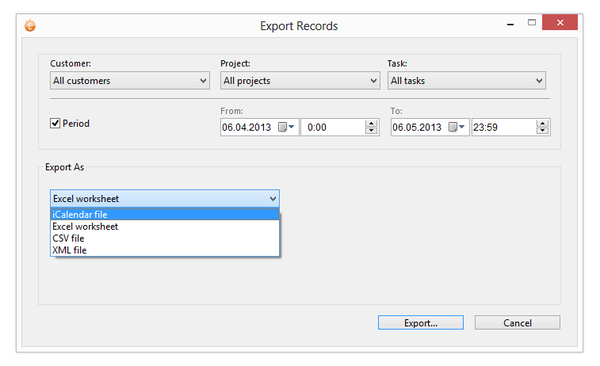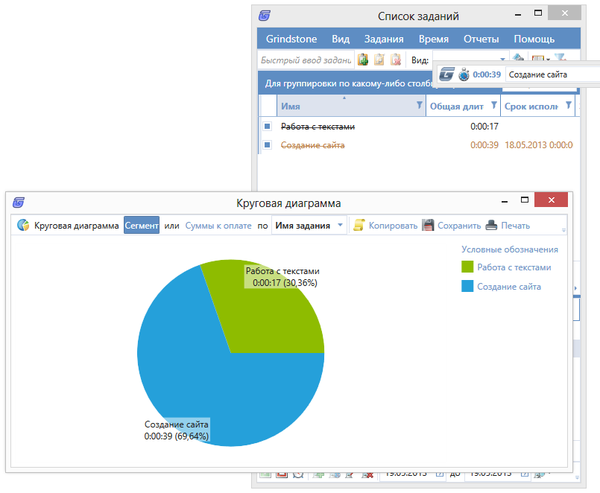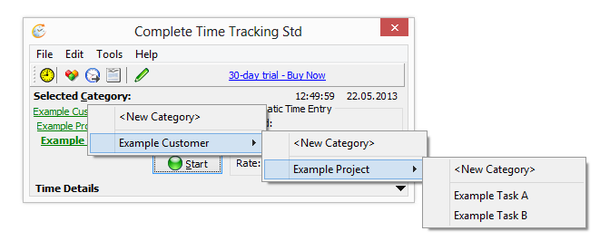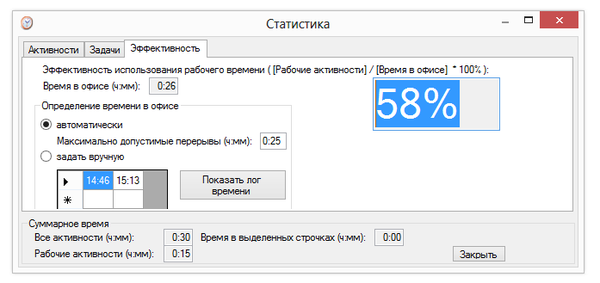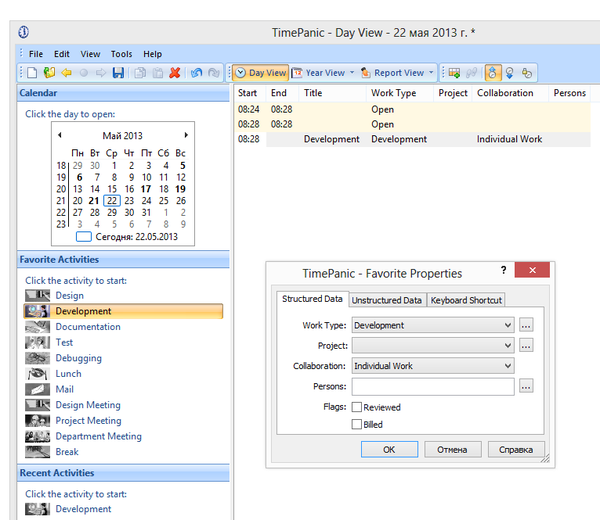–Т –і–∞–љ–љ–Њ–є —З–∞—Б—В–Є –Њ–±–Ј–Њ—А–∞ –±—Г–і–µ—В –Њ–±—А–∞—Й–µ–љ–Њ –≤–љ–Є–Љ–∞–љ–Є–µ –љ–∞ –њ—А–Њ–≥—А–∞–Љ–Љ—Л –±–µ–Ј –≤–Њ–Ј–Љ–Њ–ґ–љ–Њ—Б—В–Є –Љ–Њ–љ–Є—В–Њ—А–Є–љ–≥–∞ –∞–Ї—В–Є–≤–љ–Њ—Б—В–Є. –Ґ–µ–Љ –љ–µ –Љ–µ–љ–µ–µ, –њ–Њ–ї—М–Ј–Њ–≤–∞—В–µ–ї—М –Љ–Њ–ґ–µ—В —Б–∞–Љ–Њ—Б—В–Њ—П—В–µ–ї—М–љ–Њ —Б–Њ–Ј–і–∞–≤–∞—В—М –Ј–∞–і–∞—З–Є, –њ—А–Њ–µ–Ї—В—Л, –Ї–∞—В–µ–≥–Њ—А–Є–Є, –≤—А–µ–Љ–µ–љ–љ—Л–µ –Њ—В–Љ–µ—В–Ї–Є, –Ї–Њ–Љ–Љ–µ–љ—В–∞—А–Є–Є (—Б–Љ. —В–∞–±–ї–Є—Ж—Г –≤ –Ї–Њ–љ—Ж–µ —Б—В–∞—В—М–Є –і–ї—П —Б—А–∞–≤–љ–µ–љ–Є—П –њ–Њ –і—А—Г–≥–Є–Љ —Е–∞—А–∞–Ї—В–µ—А–Є—Б—В–Є–Ї–∞–Љ).
timeEdition
–Ф–Њ–Љ–∞—И–љ—П—П —Б—В—А–∞–љ–Є—Ж–∞: http://www.timeedition.com/en/index.html
–Э–µ–±–Њ–ї—М—И–∞—П –Ї—А–Њ—Б—Б–њ–ї–∞—В—Д–Њ—А–Љ–µ–љ–љ–∞—П –њ—А–Њ–≥—А–∞–Љ–Љ–∞ –і–ї—П —Г—З–µ—В–∞ –≤—А–µ–Љ–µ–љ–Є, –Ј–∞—В—А–∞—З–µ–љ–љ–Њ–≥–Њ –љ–∞ –Ї–ї–Є–µ–љ—В–Њ–≤, –њ—А–Њ–µ–Ї—В—Л, –Ј–∞–і–∞—З–Є.
–Ш–љ—В–µ—А—Д–µ–є—Б timeEdition –і–Њ–љ–µ–ї—М–Ј—П –њ—А–Њ—Б—В, —Г—Б–ї–Њ–≤–љ–Њ –Љ–Њ–ґ–љ–Њ —А–∞–Ј–і–µ–ї–Є—В—М –µ–≥–Њ –љ–∞ —В—А–Є –Ј–Њ–љ—Л: –Ї–љ–Њ–њ–Ї–∞ –Ј–∞–њ–Є—Б–Є, —Ж–Є—Д–µ—А–±–ї–∞—В –Є —Б–µ–Ї—Ж–Є—П –∞–Ї—В–Є–≤–љ–Њ—Б—В–Є. –Ф–Њ–њ–Њ–ї–љ–Є—В–µ–ї—М–љ—Л–µ –≤–Њ–Ј–Љ–Њ–ґ–љ–Њ—Б—В–Є –і–Њ—Б—В—Г–њ–љ—Л —З–µ—А–µ–Ј –Љ–µ–љ—О.
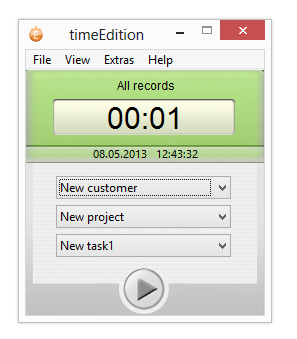
–Э–µ–Њ–±—Е–Њ–і–Є–Љ—Л–µ —Н–ї–µ–Љ–µ–љ—В—Л —Б–Њ–Ј–і–∞—О—В—Б—П –њ–Њ –њ–µ—А–≤–Њ–Љ—Г —В—А–µ–±–Њ–≤–∞–љ–Є—О: —З–µ—А–µ–Ј –≤—Л–њ–∞–і–∞—О—Й–Є–µ —Б–њ–Є—Б–Ї–Є –і–Њ–±–∞–≤–ї—П—О—В—Б—П –њ—А–Њ–µ–Ї—В—Л, –Ј–∞–і–∞—З–Є –Є–ї–Є –њ–Њ–ї—М–Ј–Њ–≤–∞—В–µ–ї–Є, –њ—А–Є—З–µ–Љ –Ї–∞—В–µ–≥–Њ—А–Є–є –Љ–Њ–ґ–µ—В –±—Л—В—М –љ–µ–Њ–≥—А–∞–љ–Є—З–µ–љ–љ–Њ–µ –Ї–Њ–ї–Є—З–µ—Б—В–≤–Њ. –Я—А–Є –љ–∞–ґ–∞—В–Є–Є –Ї–љ–Њ–њ–Ї–Є Start recording –њ—А–Њ–Є—Б—Е–Њ–і–Є—В—М –Ј–∞–њ–Є—Б—М –∞–Ї—В–Є–≤–љ–Њ—Б—В–Є. –Я–Њ—Б–ї–µ –љ–µ–∞–Ї—В–Є–≤–љ–Њ—Б—В–Є –њ–Њ–ї—М–Ј–Њ–≤–∞—В–µ–ї—П timeEdition –≤—Л–і–∞–µ—В —Б–Њ–Њ—В–≤–µ—В—Б—В–≤—Г—О—Й–µ–µ –њ—А–µ–і—Г–њ—А–µ–ґ–і–µ–љ–Є–µ.
–Я–Њ –Њ–Ї–Њ–љ—З–∞–љ–Є—О –Ј–∞–њ–Є—Б–Є –њ—А–Њ–≥—А–∞–Љ–Љ–∞ –Љ–Њ–ґ–µ—В –њ—Г–±–ї–Є–Ї–Њ–≤–∞—В—М —Б—В–∞—В–Є—Б—В–Є–Ї—Г –≤ Google Calendar. –Ъ—А–Њ–Љ–µ —Н—В–Њ–≥–Њ, –≤ timeEdition –њ—А–µ–і—Г—Б–Љ–Њ—В—А–µ–љ–∞ –Є–љ—В–µ–≥—А–∞—Ж–Є—П —Б Microsoft Outlook. –Т–Њ–Ј–Љ–Њ–ґ–µ–љ —Н–Ї—Б–њ–Њ—А—В –≤ —Д–Њ—А–Љ–∞—В–∞—Е XLS, XML, CSV –Є iCal. –Т—Б–µ —Н—В–Њ –њ–Њ–Ј–≤–Њ–ї—П–µ—В —Б–Є–љ—Е—А–Њ–љ–Є–Ј–Є—А–Њ–≤–∞—В—М timeEdition –Њ–љ–ї–∞–є–љ, –Є—Б–њ–Њ–ї—М–Ј—Г—П —Н–Ї—Б–њ–Њ—А—В–Є—А–Њ–≤–∞–љ–љ—Л–µ –і–∞–љ–љ—Л–µ –≤ –і—А—Г–≥–Є—Е –њ—А–Є–ї–Њ–ґ–µ–љ–Є—П—Е (–љ–∞–њ—А–Є–Љ–µ—А, –≤ –Њ—А–≥–∞–љ–∞–є–Ј–µ—А–∞—Е).
–Ч–∞–њ–Є—Б–Є –і–ї—П –њ—А–Њ—Б–Љ–Њ—В—А–∞ –і–Њ—Б—В—Г–њ–љ—Л –≤ –Њ—В–і–µ–ї—М–љ–Њ–Љ –Њ–Ї–љ–µ, –Љ–µ–љ—О Extras вАФ Records... –Э–∞—Б—В—А–∞–Є–≤–∞—О—В—Б—П —Ж–≤–µ—В–Њ–≤—Л–µ –Љ–µ—В–Ї–Є, –њ–µ—А–Є–Њ–і—Л –Њ—В—З–µ—В–љ–Њ—Б—В–Є, –≤–∞—А–Є–∞–љ—В—Л –Њ—В–Њ–±—А–∞–ґ–µ–љ–Є—П, –і–Њ–±–∞–≤–ї—П—О—В—Б—П –Ї–Њ–Љ–Љ–µ–љ—В–∞—А–Є–Є. –Т—Б–µ –Ј–∞–њ–Є—Б–Є –≤–њ–Њ—Б–ї–µ–і—Б—В–≤–Є–Є –Љ–Њ–ґ–љ–Њ –њ—А–Њ—Б–Љ–∞—В—А–Є–≤–∞—В—М –≤–Њ –≤–Ї–ї–∞–і–Ї–µ Overview, —Г–Ї–∞–Ј–∞–≤ –љ—Г–ґ–љ—Л–є –Є–љ—В–µ—А–≤–∞–ї –Є —Д–Є–ї—М—В—А—Л.
–Э–µ–і–Њ—Б—В–∞—О—Й–Є—Е —Д—Г–љ–Ї—Ж–Є–є, –Ї–Њ—В–Њ—А—Л–µ –≤ timeEdition –њ—А–Є—И–ї–Є—Б—М –±—Л –Ї–∞–Ї –љ–µ–ї—М–Ј—П –Ї—Б—В–∞—В–Є, –і–Њ—Б—В–∞—В–Њ—З–љ–Њ –Љ–љ–Њ–≥–Њ. –Т –њ—А–Њ–≥—А–∞–Љ–Љ–µ –љ–µ–ї—М–Ј—П —Б–Њ–Ј–і–∞–≤–∞—В—М –њ–Њ–і–њ—А–Њ–µ–Ї—В—Л, –љ–µ –њ—А–µ–і—Г—Б–Љ–Њ—В—А–µ–љ–∞ –≤–Є–Ј—Г–∞–ї–Є–Ј–∞—Ж–Є—П –і–∞–љ–љ—Л—Е вАФ –≤ —А–µ–Ј—Г–ї—М—В–∞—В–µ —З–µ–≥–Њ –≤–Ј–∞–Є–Љ–Њ–і–µ–є—Б—В–≤–Є–µ —Б –њ—А–Њ–≥—А–∞–Љ–Љ–Њ–є –љ–µ —Б—В–Њ–ї—М –љ–∞–≥–ї—П–і–љ–Њ. –•–Њ—В—П –њ—А–Њ—Б–Љ–Њ—В—А —Б—В–∞—В–Є—Б—В–Є–Ї–Є –Љ–Њ–≥ –±—Л—В—М —Г–ї—Г—З—И–µ–љ –Ј–∞ —Б—З–µ—В –≥—А–∞—Д–Є–Ї–Њ–≤ –Є –і–Є–∞–≥—А–∞–Љ–Љ. –Ю–і–љ–∞–Ї–Њ –≤–Љ–µ—Б—В–Њ —Н—В–Њ–≥–Њ –њ—А–Є—Е–Њ–і–Є—В—Б—П –Є–Љ–µ—В—М –і–µ–ї–Њ —Б –Љ–∞–ї–Њ—Г–і–Њ–±–љ—Л–Љ —Б–њ–Є—Б–Ї–Њ–Љ –Ј–∞–њ–Є—Б–µ–є.
–†–µ–Ј—О–Љ–µ
timeEdition вАФ –љ–µ –Њ—З–µ–љ—М —Д—Г–љ–Ї—Ж–Є–Њ–љ–∞–ї—М–љ—Л–є —Е—А–Њ–љ–Њ–Љ–µ—В—А, –≤ —В–Њ –ґ–µ –≤—А–µ–Љ—П, —В–∞–Ї–Њ–є –Є–љ—Б—В—А—Г–Љ–µ–љ—В–∞—А–Є–є –≤–Њ—Б—В—А–µ–±–Њ–≤–∞–љ –њ—А–Є –њ–Њ–і—Б—З–µ—В–µ —В—А—Г–і–Њ—З–∞—Б–Њ–≤ (–њ—А–Є –њ–Њ—З–∞—Б–Њ–≤–Њ–є –Њ–њ–ї–∞—В–µ –і–ї—П –≤—Л—Б—В–∞–≤–ї–µ–љ–Є—П —Б—З–µ—В–Њ–≤) –Є–ї–Є –Љ–Њ–љ–Є—В–Њ—А–Є–љ–≥–∞ –њ—А–Њ–і–Њ–ї–ґ–Є—В–µ–ї—М–љ–Њ—Б—В–Є —А–∞–±–Њ—В—Л —Б –њ—А–Њ–µ–Ї—В–∞–Љ–Є.
[−] –Ю—В—Б—Г—В—Б—В–≤–Є–µ –≤–Є–Ј—Г–∞–ї–Є–Ј–∞—Ж–Є–Є
[−] –Ю—В—Б—Г—В—Б—В–≤–Є–µ —А–µ–ґ–Є–Љ–Њ–≤ –Њ—В–Њ–±—А–∞–ґ–µ–љ–Є—П —Б—В–∞—В–Є—Б—В–Є–Ї–Є
[+] –Я—А–Њ—Б—В–Њ–µ —Г–њ—А–∞–≤–ї–µ–љ–Є–µ
[+] –Т–Њ–Ј–Љ–Њ–ґ–љ–Њ—Б—В—М —Н–Ї—Б–њ–Њ—А—В–∞ —Б—В–∞—В–Є—Б—В–Є–Ї–Є
Grindstone
–Ф–Њ–Љ–∞—И–љ—П—П —Б—В—А–∞–љ–Є—Ж–∞: http://www.epiforge.com/Grindstone/
Grindstone вАФ –Љ–µ–љ–µ–і–ґ–µ—А –Ј–∞–і–∞—З –Є —Е—А–Њ–љ–Њ–Љ–µ—В—А, –≤–Њ–Ј–Љ–Њ–ґ–љ–Њ—Б—В–Є –Ї–Њ—В–Њ—А–Њ–≥–Њ —А–∞—Б–Ї—А—Л–≤–∞—О—В—Б—П –≤ —В—А–µ—Е –љ–∞–њ—А–∞–≤–ї–µ–љ–Є—П—Е:
- –£–њ—А–∞–≤–ї–µ–љ–Є–µ –њ—А–Њ–µ–Ї—В–∞–Љ–Є
- –£–њ—А–∞–≤–ї–µ–љ–Є–µ –≤—А–µ–Љ–µ–љ–µ–Љ
- –Т—Л—Б—В–∞–≤–ї–µ–љ–Є–µ —Б—З–µ—В–Њ–≤
–°–Њ—З–µ—В–∞–љ–Є—П —Н—В–Є—Е —Д—Г–љ–Ї—Ж–Є–є –≤ –Њ–і–љ–Њ–є —Б–≤—П–Ј–Ї–µ –Ј–∞—З–∞—Б—В—Г—О –љ–µ —Е–≤–∞—В–∞–µ—В –њ–Њ–ї—М–Ј–Њ–≤–∞—В–µ–ї—О –њ—А–Є —А–∞–±–Њ—В–µ —Б –Ј–∞–і–∞—З–∞–Љ–Є. –°–Ї–∞–ґ–µ–Љ, –і–∞–ґ–µ –≤ —Б–ї–Њ–ґ–љ—Л—Е –њ—А–Њ–µ–Ї—В–љ—Л—Е —Б–Є—Б—В–µ–Љ–∞—Е –љ–µ —В–∞–Ї —З–∞—Б—В–Њ –µ—Б—В—М –≤–Њ–Ј–Љ–Њ–ґ–љ–Њ—Б—В—М –≤—Л—Б—В–∞–≤–ї–µ–љ–Є—П —Б—З–µ—В–Њ–≤, –≤ todo-–Љ–µ–љ–µ–і–ґ–µ—А–∞—Е –љ–µ –≤—Б–µ–≥–і–∞ –Є–Љ–µ–µ—В—Б—П —Г—З–µ—В –≤—А–µ–Љ–µ–љ–Є, –Ј–∞—В—А–∞—З–µ–љ–љ–Њ–≥–Њ –љ–∞ –≤—Л–њ–Њ–ї–љ–µ–љ–Є–µ todo, –љ–µ –≥–Њ–≤–Њ—А—П –Њ –і—А—Г–≥–Є—Е ¬Ђ–њ—А–Њ–±–µ–ї–∞—Е¬ї.
–Я—А–Є–±–ї–Є–ґ–µ–љ–љ–Њ—Б—В—М Grindstone –Ї todo-–Љ–µ–љ–µ–і–ґ–µ—А—Г –і–µ–ї–∞–µ—В –њ—А–Њ–і—Г–Ї—В –њ—А–Њ—Б—В—Л–Љ –≤ –Њ—Б–≤–Њ–µ–љ–Є–Є. –£–њ—А–∞–≤–ї–µ–љ–Є–µ –Ј–∞–і–∞—З–∞–Љ–Є –њ—А–Є–≤—Л—З–љ–Њ –≤ –Њ–±—А–∞—Й–µ–љ–Є–Є. Grindstone –њ–Њ–Ј–≤–Њ–ї—П–µ—В –≤–µ—Б—В–Є —Г—З–µ—В –Ј–∞–і–∞—З –њ–∞—А–∞–ї–ї–µ–ї—М–љ–Њ, –±—Л—Б—В—А–Њ —Б–Њ–Ј–і–∞–≤–∞—В—М –љ–Њ–≤—Л–µ todo. –Ь–Њ–ґ–љ–Њ —Б–Њ–Ј–і–∞–≤–∞—В—М –Ї–∞—В–µ–≥–Њ—А–Є–Є, –≥—А—Г–њ–њ–Є—А–Њ–≤–∞—В—М –Ј–∞–і–∞—З–Є. –Ф–ї—П –Њ—А–≥–∞–љ–Є–Ј–∞—Ж–Є–Є –Є–љ—Д–Њ—А–Љ–∞—Ж–Є–Є –њ–Њ —В–µ–Љ–∞—В–Є–Ї–∞–Љ –Є—Б–њ–Њ–ї—М–Ј—Г—О—В—Б—П –њ–Њ–ї—М–Ј–Њ–≤–∞—В–µ–ї—М—Б–Ї–Є–µ –њ–Њ–ї—П. –Ю–љ–Є –Љ–Њ–≥—Г—В —Б–Њ–і–µ—А–ґ–∞—В—М –Є–љ—Д–Њ—А–Љ–∞—Ж–Є—О –Њ –њ—А–Њ–µ–Ї—В–µ, –Ї–ї–Є–µ–љ—В–µ –Є –і—А—Г–≥–Є–µ —Б—Г—Й–љ–Њ—Б—В–Є, –Ї–Њ—В–Њ—А—Л–µ –Њ–њ—А–µ–і–µ–ї–Є—В –њ–Њ–ї—М–Ј–Њ–≤–∞—В–µ–ї—М.
–Ф–ї—П —Г—З–µ—В–∞ –≤—А–µ–Љ–µ–љ–Є –Љ–Њ–ґ–љ–Њ —Б–Њ–Ј–і–∞—В—М –љ–µ—Б–Ї–Њ–ї—М–Ї–Њ todo –Є –њ–Њ–Њ—З–µ—А–µ–і–љ–Њ –Њ—Б—Г—Й–µ—Б—В–≤–ї—П—В—М —Е—А–Њ–љ–Њ–Љ–µ—В—А–∞–ґ, –≤—Л–±—А–∞–≤ –≤ –Љ–µ–љ—О Start Timing. –Ч–∞–і–∞—З–Є –Љ–Њ–ґ–љ–Њ –Ј–∞–Ї—А—Л–≤–∞—В—М, –њ–µ—А–µ–Ї–ї—О—З–∞—В—М—Б—П –Љ–µ–ґ–і—Г –љ–Є–Љ–Є, –љ–Њ –Ј–∞–њ—Г—Б–Ї–∞—В—М –њ–∞—А–∞–ї–ї–µ–ї—М–љ–Њ –Є—Е –љ–µ–ї—М–Ј—П.
–Т —Б–ї—Г—З–∞–µ, –µ—Б–ї–Є –∞–Ї—В–Є–≤–љ–Њ—Б—В—М –њ–Њ–ї—М–Ј–Њ–≤–∞—В–µ–ї—П –Ј–∞ –Ї–Њ–Љ–њ—М—О—В–µ—А–Њ–Љ –њ—А–µ–Ї—А–∞—Й–∞–µ—В—Б—П (—А–µ–ґ–Є–Љ –Њ–ґ–Є–і–∞–љ–Є—П, –±–ї–Њ–Ї–Є—А–Њ–≤–Ї–∞, –Њ—В–Ї–ї—О—З–µ–љ–Є–µ —Г–і–∞–ї–µ–љ–љ–Њ–≥–Њ —А–∞–±–Њ—З–µ–≥–Њ —Б—В–Њ–ї–∞) –њ—А–Њ–≥—А–∞–Љ–Љ–∞ –≤—Л–і–∞–µ—В —Б–Њ–Њ—В–≤–µ—В—Б—В–≤—Г—О—Й–Є–є –і–Є–∞–ї–Њ–≥. –° –µ–≥–Њ –њ–Њ–Љ–Њ—Й—М—О –Љ–Њ–ґ–љ–Њ —Б–Ї–Њ—А—А–µ–Ї—В–Є—А–Њ–≤–∞—В—М –≤—А–µ–Љ—П –Њ—В—Б—Г—В—Б—В–≤–Є—П, —Г–Ї–∞–Ј–∞–≤ –њ—А–Є—З–Є–љ—Г.
–Ю–і–љ–∞ –Є–Ј –љ–∞–Є–±–Њ–ї–µ–µ –Є–љ—В–µ—А–µ—Б–љ—Л—Е –Њ—Б–Њ–±–µ–љ–љ–Њ—Б—В–µ–є Grindstone вАФ —Н—В–Њ –њ—А–Є–≤—П–Ј–Ї–∞ —А–∞—Б—Ж–µ–љ–Њ–Ї –Ї –Ј–∞–і–∞—З–∞–Љ. –Ф–Њ—Б—В–∞—В–Њ—З–љ–Њ —Г–Ї–∞–Ј–∞—В—М —Б—В–∞–≤–Ї—Г –Ј–∞ –Њ–њ—А–µ–і–µ–ї–µ–љ–љ—Л–є –≤–Є–і —А–∞–±–Њ—В—Л (–њ–Њ—З–∞—Б–Њ–≤—Г—О –Є–ї–Є —Д–Є–Ї—Б–Є—А–Њ–≤–∞–љ–љ—Г—О), –≤—Л–±—А–∞—В—М –≤–∞–ї—О—В—Г вАФ –≤ —А–µ–Ј—Г–ї—М—В–∞—В–µ, –±—Г–і–µ—В –њ–Њ–і—Б—З–Є—В–∞–љ–∞ —Б—В–Њ–Є–Љ–Њ—Б—В—М –≤—Л–њ–Њ–ї–љ–µ–љ–љ–Њ–є –Ј–∞–і–∞—З–Є, –њ—А–Њ–µ–Ї—В–∞.
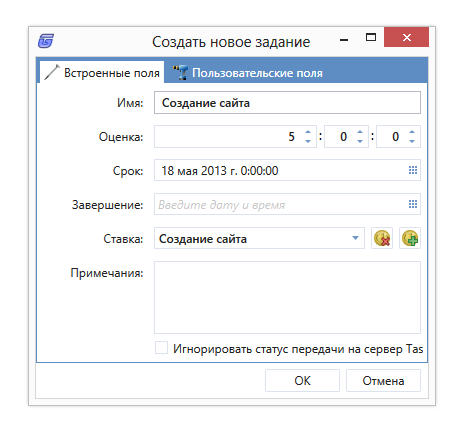
–°—В–∞—В–Є—Б—В–Є–Ї–∞ –Њ –Ј–∞—В—А–∞—З–µ–љ–љ–Њ–Љ –≤—А–µ–Љ–µ–љ–Є –і–Њ—Б—В—Г–њ–љ–∞ –≤ –≤–Є–і–µ –Ї—А—Г–≥–Њ–≤–Њ–є –і–Є–∞–≥—А–∞–Љ–Љ—Л, —В–∞–±–ї–Є—Ж—Л, —Б—Г–Љ–Љ–∞—А–љ–Њ–≥–Њ –Њ—В—З–µ—В–∞ (—В–∞–±–µ–ї—П). –°–Њ—Е—А–∞–љ–Є—В—М —А–µ–Ј—Г–ї—М—В–∞—В—Л –≤ –Љ–Њ–ґ–љ–Њ —Д–Њ—А–Љ–∞—В–∞—Е CSV, XLSX, RTF, –≤ –≤–Є–і–µ –Є–Ј–Њ–±—А–∞–ґ–µ–љ–Є—П, —А–∞—Б–њ–µ—З–∞—В–∞—В—М –Є–ї–Є —Б–Ї–Њ–њ–Є—А–Њ–≤–∞—В—М –і–ї—П –≤—Б—В–∞–≤–Ї–Є –≤ –і—А—Г–≥–Њ–є –і–Њ–Ї—Г–Љ–µ–љ—В (–і–ї—П –Њ—В–њ—А–∞–≤–Ї–Є –њ–Њ email –Є–ї–Є –і–ї—П –њ—А–µ–Ј–µ–љ—В–∞—Ж–Є–Є).
–†—Г—Б—Б–Ї–Њ–≥–Њ —П–Ј—Л–Ї–∞ —Б—А–µ–і–Є –ї–Њ–Ї–∞–ї–Є–Ј–∞—Ж–Є–є –љ–µ—В, –і–Њ–Ї—Г–Љ–µ–љ—В–∞—Ж–Є—П —Б–Њ—Б—В–Њ–Є—В –Є–Ј —А–∞–Ј—А–Њ–Ј–љ–µ–љ–љ—Л—Е –і–Њ–Ї—Г–Љ–µ–љ—В–Њ–≤, —Г–≤–µ–і–Њ–Љ–ї–µ–љ–Є—П –њ—А–Њ–≥—А–∞–Љ–Љ—Л –њ–Њ –±–Њ–ї—М—И–µ–є —З–∞—Б—В–Є –Њ—В–≤–ї–µ–Ї–∞—О—В, —З–µ–Љ –љ–µ—Б—Г—В –њ–Њ–ї—М–Ј—Г.
–†–µ–Ј—О–Љ–µ
Grindstone –Љ–Њ–ґ–љ–Њ –Є—Б–њ–Њ–ї—М–Ј–Њ–≤–∞—В—М –Ї–∞–Ї –њ—А–Њ—Б—В–Њ–є –Љ–µ–љ–µ–і–ґ–µ—А –Ј–∞–і–∞—З. –Э–Њ, –≤ –њ–µ—А–≤—Г—О –Њ—З–µ—А–µ–і—М, —Б—В–Њ–Є—В –Њ–±—А–∞—В–Є—В—М –≤–љ–Є–Љ–∞–љ–Є–µ –љ–∞ —Д—Г–љ–Ї—Ж–Є–Є, —Б–≤—П–Ј–∞–љ–љ—Л–µ —Б —Г—З–µ—В–Њ–Љ –≤—А–µ–Љ–µ–љ–Є. –Ф–ї—П –њ–Њ–ї–љ–Њ–≥–Њ —Г–і–Њ–±—Б—В–≤–∞, Grindstone –љ–µ —Е–≤–∞—В–∞–µ—В –≤–љ—П—В–љ–Њ—Б—В–Є –Є–љ—В–µ—А—Д–µ–є—Б–∞ –Є —Б—В—А—Г–Ї—В—Г—А–Є—А–Њ–≤–∞–љ–љ–Њ–≥–Њ –Њ–њ–Є—Б–∞–љ–Є—П —Д—Г–љ–Ї—Ж–Є–є.
[+] –Ш–љ—В–µ—А–µ—Б–љ–Њ–µ —Б–Њ—З–µ—В–∞–љ–Є–µ —Д—Г–љ–Ї—Ж–Є–є
[+] –†–∞—Б—И–Є—А–µ–љ–љ–∞—П –Њ—В—З–µ—В–љ–Њ—Б—В—М
[−] –Э–µ—Г–і–Њ–±–љ—Л–є –Є–љ—В–µ—А—Д–µ–є—Б
[−] –Ю–≥—А–∞–љ–Є—З–µ–љ–љ–Њ—Б—В—М —Д—Г–љ–Ї—Ж–Є–є —Г—З–µ—В–∞ –≤—А–µ–Љ–µ–љ–Є
Pomodairo
–Ф–Њ–Љ–∞—И–љ—П—П —Б—В—А–∞–љ–Є—Ж–∞: http://code.google.com/p/pomodairo/
–Ь–Њ–ґ–љ–Њ –њ—А–Њ—В–µ—Б—В–Є—А–Њ–≤–∞—В—М c –і–µ—Б—П—В–Њ–Ї –њ—А–Њ–≥—А–∞–Љ–Љ –і–ї—П —Е—А–Њ–љ–Њ–Љ–µ—В—А–∞–ґ–∞ –Є –љ–µ –љ–∞–є—В–Є –њ–Њ–і—Е–Њ–і—П—Й–µ–≥–Њ —А–µ—И–µ–љ–Є—П, –Ї–Њ—В–Њ—А–Њ–µ –њ–Њ–Љ–Њ–ґ–µ—В —Г–ї—Г—З—И–Є—В—М —Б–∞–Љ–Њ–Њ—А–≥–∞–љ–Є–Ј–∞—Ж–Є—О. –Я—А–Є —Н—В–Њ–Љ, –≤–њ–Њ–ї–љ–µ –Љ–Њ–ґ–µ—В –Њ–Ї–∞–Ј–∞—В—М—Б—П, —З—В–Њ –≤—Л–±–Њ—А –њ—А–∞–≤–Є–ї—М–љ–Њ–є –Љ–µ—В–Њ–і–Є–Ї–Є –њ–Њ–Љ–Њ–ґ–µ—В –Ї–∞—А–і–Є–љ–∞–ї—М–љ–Њ –Є–Ј–Љ–µ–љ–Є—В—М –њ–Њ–і—Е–Њ–і –Ї —Г–њ—А–∞–≤–ї–µ–љ–Є—О –≤—А–µ–Љ–µ–љ–µ–Љ.
–Я—А–Њ–≥—А–∞–Љ–Љ–∞ Pomodairo —А–∞–±–Њ—В–∞–µ—В –њ–Њ –Љ–µ—В–Њ–і–Є–Ї–µ Pomodoro, –Њ—З–µ–љ—М –њ—А–Њ—Б—В–Њ–є –і–ї—П –њ–Њ–љ–Є–Љ–∞–љ–Є—П. –Т—Б–µ –њ—А–Є–Њ—А–Є—В–µ—В–љ—Л–µ –Ј–∞–і–∞—З–Є, –Ј–∞–њ–ї–∞–љ–Є—А–Њ–≤–∞–љ–љ—Л–µ –љ–∞ —В–µ–Ї—Г—Й–Є–є –і–µ–љ—М, —А–∞–Ј–±–Є–≤–∞—О—В—Б—П –љ–∞ –Њ—В—А–µ–Ј–Ї–Є –њ–Њ 25 –Љ–Є–љ—Г—В. –Ь–µ–ґ–і—Г –љ–Є–Љ–Є —Г—Б—В–∞–љ–∞–≤–ї–Є–≤–∞—О—В—Б—П ¬Ђ–њ—П—В–Є–Љ–Є–љ—Г—В–Ї–Є¬ї –і–ї—П –Њ—В–і—Л—Е–∞. –Я–Њ—Б–ї–µ 3-4 –∞–Ї—В–Є–≤–љ—Л—Е –Є–љ—В–µ—А–≤–∞–ї–Њ–≤ —Г—Б—В–∞–љ–∞–≤–ї–Є–≤–∞–µ—В—Б—П –±–Њ–ї—М—И–∞—П –њ–∞—Г–Ј–∞ –≤ 15-30 –Љ–Є–љ—Г—В.
–Ґ–∞–Ї–Є–Љ –Њ–±—А–∞–Ј–Њ–Љ, —Б –њ–Њ–Љ–Њ—Й—М—О —В–µ—Е–љ–Є–Ї–Є Pomodoro –Љ–Њ–ґ–љ–Њ —А–µ—И–Є—В—М –њ—А–Њ–±–ї–µ–Љ—Г —Б –Ї–Њ–љ—Ж–µ–љ—В—А–∞—Ж–Є–µ–є –≤–љ–Є–Љ–∞–љ–Є—П –љ–∞ —А–∞–±–Њ—В–µ. –≠—В–∞ –њ—А–Њ–±–ї–µ–Љ–∞ –≤–µ—Б—М–Љ–∞ –∞–Ї—В—Г–∞–ї—М–љ–∞ –і–ї—П –њ–Њ–ї—М–Ј–Њ–≤–∞—В–µ–ї–µ–є, –Њ—В–≤–ї–µ–Ї–∞—О—Й–Є—Е—Б—П –љ–∞ –њ—А–Њ—Б–Љ–Њ—В—А —Б–∞–є—В–Њ–≤, –Є–≥—А—Л –Є –і—А—Г–≥–Є–µ ¬Ђ–њ–Њ–≥–ї–Њ—В–Є—В–µ–ї–Є –≤—А–µ–Љ–µ–љ–Є¬ї.
–Ш—В–∞–Ї, Pomodairo –њ–Њ–Ј–≤–Њ–ї—П–µ—В —Б–њ–ї–∞–љ–Є—А–Њ–≤–∞—В—М —А–∞–±–Њ—В—Г –љ–∞ –і–µ–љ—М –њ–Њ –≤—Л—И–µ—Г–Ї–∞–Ј–∞–љ–љ–Њ–є —В–µ—Е–љ–Є–Ї–µ –Є, —З—В–Њ –љ–µ–Љ–∞–ї–Њ–≤–∞–ґ–љ–Њ, –Њ–Ј–љ–∞–Ї–Њ–Љ–Є—В—М—Б—П —Б–Њ —Б—В–∞—В–Є—Б—В–Є–Ї–Њ–є, –Ї–Њ—В–Њ—А–∞—П –њ–Њ–Љ–Њ–ґ–µ—В –і–∞—В—М –Њ—Ж–µ–љ–Ї—Г —Н—Д—Д–µ–Ї—В–Є–≤–љ–Њ—Б—В–Є.
–°–њ–Є—Б–Њ–Ї –і–µ–ї —Б–Њ—Б—В–∞–≤–ї—П–µ—В—Б—П –≤ —Б–µ–Ї—Ж–Є–Є Task List. –Т —А–∞–Ј–і–µ–ї–µ Config вАФ Timing –љ–∞—Б—В—А–∞–Є–≤–∞—О—В—Б—П –≤—А–µ–Љ–µ–љ–љ—Л–µ –Є–љ—В–µ—А–≤–∞–ї—Л:
- Pomodoro length: –њ—А–Њ–і–Њ–ї–ґ–Є—В–µ–ї—М–љ–Њ—Б—В—М –Є–љ—В–µ—А–≤–∞–ї–∞ Pomodoro
- Short break length: –њ—А–Њ–і–Њ–ї–ґ–Є—В–µ–ї—М–љ–Њ—Б—В—М –Ї—А–∞—В–Ї–Њ–≥–Њ –њ–µ—А–µ—А—Л–≤–∞
- Link break length: –њ—А–Њ–і–Њ–ї–ґ–Є—В–µ–ї—М–љ–Њ—Б—В—М –і–ї–Є–љ–љ–Њ–≥–Њ –њ–µ—А–µ—А—Л–≤–∞
–Я–Њ—Б–ї–µ –њ—А–µ–і–≤–∞—А–Є—В–µ–ї—М–љ–Њ–є –љ–∞—Б—В—А–Њ–є–Ї–Є –њ–Њ–ї—М–Ј–Њ–≤–∞—В–µ–ї—М –Ј–∞–њ—Г—Б–Ї–∞–µ—В —В–∞–є–Љ–µ—А —Б –Њ–±—А–∞—В–љ—Л–Љ –Њ—В—Б—З–µ—В–Њ–Љ (Start Timer) –Є –њ—А–Є—Б—В—Г–њ–∞–µ—В –Ї —А–∞–±–Њ—В–µ.
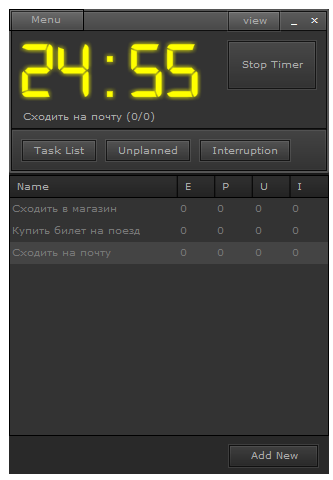
–Я–Њ–Љ–Є–Љ–Њ –њ—А–µ–і—Г—Б–Љ–Њ—В—А–µ–љ–љ—Л—Е –њ–Њ –Љ–µ—В–Њ–і–Є–Ї–µ Pomodoro –Є–љ—В–µ—А–≤–∞–ї–Њ–≤, –Љ–Њ–ґ–љ–Њ –і–µ–ї–∞—В—М –њ—А–Њ–Є–Ј–≤–Њ–ї—М–љ—Л–µ –њ–∞—Г–Ј—Л, –∞ —В–∞–Ї–ґ–µ –Њ—В–Љ–µ—З–∞—В—М –љ–µ–Ј–∞–њ–ї–∞–љ–Є—А–Њ–≤–∞–љ–љ—Л–µ –њ–µ—А–Є–Њ–і—Л. –Т—Б–µ —Н—В–Њ –≤ –і–∞–ї—М–љ–µ–є—И–µ–Љ –±—Г–і–µ—В –Њ—В–Њ–±—А–∞–ґ–µ–љ–Њ –≤ —В–∞–±–ї–Є—Ж–µ —Б—В–∞—В–Є—Б—В–Є–Ї–Є (Statistics), –Ї–Њ—В–Њ—А—Г—О —Г–і–Њ–±–љ–Њ –њ—А–Њ—Б–Љ–∞—В—А–Є–≤–∞—В—М –њ–Њ —Г–Ї–∞–Ј–∞–љ–љ—Л–Љ –њ–µ—А–Є–Њ–і–∞–Љ –≤—А–µ–Љ–µ–љ–Є. –Ш—Б—Е–Њ–і—П –Є–Ј –њ–Њ–ї—Г—З–µ–љ–љ–Њ–є –Є–љ—Д–Њ—А–Љ–∞—Ж–Є–Є –Њ –Ї–Њ–ї–Є—З–µ—Б—В–≤–µ –≤—Л–њ–Њ–ї–љ–µ–љ–љ—Л—Е –Ј–∞–і–∞—З, –њ—А–Њ–і–Њ–ї–ґ–Є—В–µ–ї—М–љ–Њ—Б—В–Є –Њ—В–і—Л—Е–∞ –Є –≤–љ–µ—И—В–∞—В–љ—Л—Е —Б–Є—В—Г–∞—Ж–Є–є, вАФ –ї–µ–≥–Ї–Њ –њ–Њ–љ—П—В—М, –љ–∞—Б–Ї–Њ–ї—М–Ї–Њ —Н—Д—Д–µ–Ї—В–Є–≤–љ–∞ –Љ–µ—В–Њ–і–Є–Ї–∞.
–Я—А–Њ–≥—А–∞–Љ–Љ–∞ –љ–µ–±–Њ–ї—М—И–∞—П, –љ–Є–Ї–∞–Ї–Є—Е –і–Њ–њ–Њ–ї–љ–Є—В–µ–ї—М–љ—Л—Е —Д—Г–љ–Ї—Ж–Є–є –Ј–і–µ—Б—М –љ–µ—В. –°–Ї–∞–ґ–µ–Љ, —Н–Ї—Б–њ–Њ—А—В –Є–ї–Є —Б–Є–љ—Е—А–Њ–љ–Є–Ј–∞—Ж–Є—О –Њ–±–љ–∞—А—Г–ґ–Є—В—М –љ–µ —Г–і–∞–ї–Њ—Б—М. –Х–і–Є–љ—Б—В–≤–µ–љ–љ–∞—П –≤–Њ–Ј–Љ–Њ–ґ–љ–Њ—Б—В—М, —Б–≤—П–Ј–∞–љ–љ–∞—П —Б –Є–љ—В–µ–≥—А–∞—Ж–Є–µ–є вАФ —Н—В–Њ –њ–Њ–і–Ї–ї—О—З–µ–љ–Є–µ twitter-–∞–Ї–Ї–∞—Г–љ—В–∞ –і–ї—П –њ—Г–±–ї–Є–Ї–∞—Ж–Є–µ–є —Б—В–∞—В—Г—Б–Њ–≤ –Є–Ј Pomodairo.
–†–µ–Ј—О–Љ–µ
–Я—А–Њ—Б—В–∞—П –Є —Н—Д—Д–µ–Ї—В–Є–≤–љ–∞—П –њ—А–Њ–≥—А–∞–Љ–Љ–∞ –і–ї—П —Г—З–µ—В–∞ –≤—А–µ–Љ–µ–љ–Є, –њ—А–µ–і–Њ—Б—В–∞–≤–ї—П—О—Й–∞—П —Б—Г–≥—Г–±–Њ —Д—Г–љ–Ї—Ж–Є–Є, –љ–µ–Њ–±—Е–Њ–і–Є–Љ—Л–µ –і–ї—П —А–∞–±–Њ—В—Л —Б Pomodoro. –Т –Є–і–µ–∞–ї–µ, –±—Л–ї–Њ –±—Л —Г–і–Њ–±–љ–µ–є –Є—Б–њ–Њ–ї—М–Ј–Њ–≤–∞—В—М –Ї–ї–Є–µ–љ—В –љ–∞ —А–∞–Ј–ї–Є—З–љ—Л—Е —Г—Б—В—А–Њ–є—Б—В–≤–∞—Е, –≤ —В–Њ–Љ —З–Є—Б–ї–µ –Є –Љ–Њ–±–Є–ї—М–љ—Л—Е. –Ю—В—Б—Г—В—Б—В–≤–Є–µ —Б–Є–љ—Е—А–Њ–љ–Є–Ј–∞—Ж–Є–Є –≤—Л–љ—Г–ґ–і–∞–µ—В –Њ–≥—А–∞–љ–Є—З–Є—В—М—Б—П –Њ–і–љ–Є–Љ —А–∞–±–Њ—З–Є–Љ –Љ–µ—Б—В–Њ–Љ.
[+] –†–∞–±–Њ—В–∞ –њ–Њ —Н—Д—Д–µ–Ї—В–Є–≤–љ–Њ–є –Љ–µ—В–Њ–і–Є–Ї–µ
[+] –Ь–Є–љ–Є–Љ–∞–ї–Є–Ј–Љ
[+] –Ъ—А–Њ—Б—Б–њ–ї–∞—В—Д–Њ—А–Љ–µ–љ–љ–Њ—Б—В—М
[−] –Э–µ—В —Б–Є–љ—Е—А–Њ–љ–Є–Ј–∞—Ж–Є–Є —Б —Г—Б—В—А–Њ–є—Б—В–≤–∞–Љ–Є
Ticks
–Ф–Њ–Љ–∞—И–љ—П—П —Б—В—А–∞–љ–Є—Ж–∞: http://nicolasbouliane.com/ticks/
Ticks вАУ —Б–∞–Љ—Л–є ¬Ђ–ї–µ–≥–Ї–Њ–≤–µ—Б–љ—Л–є¬ї —Г—З–∞—Б—В–љ–Є–Ї –Њ–±–Ј–Њ—А–∞, –њ—А–µ–і–љ–∞–Ј–љ–∞—З–µ–љ–љ—Л–є –і–ї—П —Е—А–Њ–љ–Њ–Љ–µ—В—А–∞–ґ–∞. –Ю—Б–љ–Њ–≤–љ–∞—П —Д—Г–љ–Ї—Ж–Є—П Ticks вАФ –±—Л—Б—В—А–Њ–µ —Б–Њ–Ј–і–∞–љ–Є–µ —В–∞–є–Љ–µ—А–Њ–≤ —Б —Г—З–µ—В–Њ–Љ —В–∞—А–Є—Д–Є–Ї–∞—Ж–Є–Є (Billing increments) –Є —А–∞—Б—Ж–µ–љ–Њ–Ї –њ–Њ—З–∞—Б–Њ–≤–Њ–є –Њ–њ–ї–∞—В—Л (Hourly rate).
–Я—А–Є –љ–∞–ґ–∞—В–Є–Є –љ–∞ –Ј–љ–∞—З–Њ–Ї –њ—А–Њ–≥—А–∞–Љ–Љ—Л –≤ –Њ–±–ї–∞—Б—В–Є —Г–≤–µ–і–Њ–Љ–ї–µ–љ–Є–є, –Њ—В–Ї—А—Л–≤–∞–µ—В—Б—П –Њ–Ї–љ–Њ, –≥–і–µ –і–Њ—Б—В—Г–њ–љ–Њ –љ–µ—Б–Ї–Њ–ї—М–Ї–Њ –і–µ–є—Б—В–≤–Є–є —Б —В–∞–є–Љ–µ—А–∞–Љ–Є: –Ј–∞–њ—Г—Б–Ї, –і–Њ–±–∞–≤–ї–µ–љ–Є–µ –љ–Њ–≤–Њ–≥–Њ —В–∞–є–Љ–µ—А–∞ –Є–ї–Є —Г–і–∞–ї–µ–љ–Є–µ. –Ъ–∞–Ї –Љ–Њ–ґ–љ–Њ –±—Л–ї–Њ –Њ—В–Љ–µ—В–Є—В—М –њ—А–Є –Ј–љ–∞–Ї–Њ–Љ—Б—В–≤–µ —Б –і—А—Г–≥–Є–Љ–Є —Е—А–Њ–љ–Њ–Љ–µ—В—А–∞–Љ–Є, –Љ–љ–Њ–≥–Є–µ –Є–Ј –љ–Є—Е –љ–µ —А–∞—Б—Б—З–Є—В–∞–љ—Л –љ–∞ –Њ–і–љ–Њ–≤—А–µ–Љ–µ–љ–љ—Л–є —Г—З–µ—В –≤—А–µ–Љ–µ–љ–Є –і–ї—П –љ–µ—Б–Ї–Њ–ї—М–Ї–Є—Е –Ј–∞–і–∞—З. –Т Ticks –≤–Њ–Ј–Љ–Њ–ґ–љ—Л –Њ—Б—В–∞–љ–Њ–≤–Ї–∞ –Є –Ј–∞–њ—Г—Б–Ї –≤—Б–µ—Е —В–∞–є–Љ–µ—А–Њ–≤ –Њ–і–љ–Њ–≤—А–µ–Љ–µ–љ–љ–Њ.
–£–і–Њ–±–љ–Њ —В–Њ, —З—В–Њ –њ–Њ–і—Б—З–µ—В –Є—В–Њ–≥–Њ–≤–Њ–є —Б—Г–Љ–Љ—Л Ticks –±–µ—А–µ—В –љ–∞ —Б–µ–±—П. –Т –Њ–њ–Є—Б–∞–љ–Є–Є –њ—А–Њ–≥—А–∞–Љ–Љ—Л –Ј–∞—П–≤–ї–µ–љ–∞ —Д—Г–љ–Ї—Ж–Є—П —Н–Ї—Б–њ–Њ—А—В–∞ –≤ —Д–Њ—А–Љ–∞—В CSV, –Њ–і–љ–∞–Ї–Њ –љ–∞–є—В–Є –µ–µ –љ–µ —Г–і–∞–ї–Њ—Б—М, —А–∞–≤–љ–Њ –Ї–∞–Ї –Є —А–∞–±–Њ—З—Г—О –і–Є—А–µ–Ї—В–Њ—А–Є—О Ticks.

–†–µ–Ј—О–Љ–µ
–Ю–њ—А–µ–і–µ–ї–µ–љ–љ–Њ, —Г Ticks –µ—Б—В—М –±–Њ–ї–µ–µ —Д—Г–љ–Ї—Ж–Є–Њ–љ–∞–ї—М–љ—Л–µ –∞–ї—М—В–µ—А–љ–∞—В–Є–≤—Л –і–ї—П –Є—Б–њ–Њ–ї—М–Ј–Њ–≤–∞–љ–Є—П –і–Њ–Љ–∞ –Є –≤ –Њ—Д–Є—Б–µ. –°–Ї–Њ—А–µ–µ, –њ—А–Њ–≥—А–∞–Љ–Љ–∞ –њ—А–Є–≥–ї—П–љ–µ—В—Б—П —Д—А–Є–ї–∞–љ—Б–µ—А–∞–Љ, –і–ї—П –≤—Л–њ–Њ–ї–љ–µ–љ–Є—П —Г–Ј–Ї–Њ—Б–њ–µ—Ж–Є–∞–ї–Є–Ј–Є—А–Њ–≤–∞–љ–љ—Л—Е –Ј–∞–і–∞—З, –Ї–Њ–≥–і–∞ –љ–µ—В –љ—Г–ґ–љ—Л –≤ —Д–Є–Ї—Б–∞—Ж–Є–Є —Б—В–∞—В–Є—Б—В–Є–Ї–Є.
[+] –Я—А–µ–і–µ–ї—М–љ–∞—П –њ—А–Њ—Б—В–Њ—В–∞
[−] –Ю—В—Б—Г—В—Б—В–≤–Є–µ —Д—Г–љ–Ї—Ж–Є–є –Њ—В—З–µ—В–љ–Њ—Б—В–Є
Complete Time Tracking
–Ф–Њ–Љ–∞—И–љ—П—П —Б—В—А–∞–љ–Є—Ж–∞: http://www.complete-time-tracking.com/
Complete Time Tracking вАФ —В–∞–є–Љ—В—А–µ–Ї–µ—А, –њ—А–µ–і–љ–∞–Ј–љ–∞—З–µ–љ–љ—Л–є –і–ї—П —А—Г—З–љ–Њ–≥–Њ –Є –∞–≤—В–Њ–Љ–∞—В–Є—З–µ—Б–Ї–Њ–≥–Њ –Ї–Њ–љ—В—А–Њ–ї—П –≤—А–µ–Љ–µ–љ–Є, –њ–Њ–Ј–≤–Њ–ї—П—О—Й–Є–є —А–∞—Б–њ—А–µ–і–µ–ї—П—В—М –µ–≥–Њ –Љ–µ–ґ–і—Г –Є—Б–њ–Њ–ї–љ–Є—В–µ–ї—П–Љ–Є, –њ—А–Њ–µ–Ї—В–∞–Љ–Є, –Ј–∞–і–∞—З–∞–Љ–Є –Є –і—А—Г–≥–Є–Љ–Є –Ї–∞—В–µ–≥–Њ—А–Є—П–Љ–Є. –Я–Њ–ї—М–Ј–Њ–≤–∞—В–µ–ї—М –Љ–Њ–ґ–µ—В —Б–Њ–Ј–і–∞–≤–∞—В—М –љ–µ —В–Њ–ї—М–Ї–Њ –Ї–∞—В–µ–≥–Њ—А–Є–Є, –љ–Њ –Є –њ–Њ–і–Ї–∞—В–µ–≥–Њ—А–Є–Є, –њ—А–Є—Б–≤–∞–Є–≤–∞—В—М —В–µ–≥–Є. –Ґ–µ–≥–Є –љ–µ–Њ–±—Е–Њ–і–Є–Љ—Л –і–ї—П —А–∞–±–Њ—В—Л —Б –Њ—В—З–µ—В–∞–Љ–Є вАФ —Б –Є—Е –њ–Њ–Љ–Њ—Й—М—О –Њ—Б—Г—Й–µ—Б—В–≤–ї—П–µ—В—Б—П —Д–Є–ї—М—В—А–∞—Ж–Є—П –Є –Њ–±—К–µ–і–Є–љ–µ–љ–Є–µ –≤—А–µ–Љ–µ–љ–љ—Л—Е –Ї–∞—В–µ–≥–Њ—А–Є–є –≤ –≥—А—Г–њ–њ—Л.
–Т Complete Time Tracking –µ—Б—В—М –і–≤–∞ —А–µ–ґ–Є–Љ–∞ –і–ї—П –Њ—В—Б–ї–µ–ґ–Є–≤–∞–љ–Є—П –≤—А–µ–Љ–µ–љ–Є. –° –њ–Њ–Љ–Њ—Й—М—О —В–∞–є–Љ–µ—А–∞, –њ—А–Њ–Є–Ј–≤–Њ–і–Є—В—Б—П –∞–≤—В–Њ–Љ–∞—В–Є—З–µ—Б–Ї–Є–є —Е—А–Њ–љ–Њ–Љ–µ—В—А–∞–ґ. –Я—А–µ–і—Г—Б–Љ–Њ—В—А–µ–љ —В–∞–Ї–ґ–µ —А—Г—З–љ–Њ–є —А–µ–ґ–Є–Љ, —Б —Б–∞–Љ–Њ—Б—В–Њ—П—В–µ–ї—М–љ—Л–Љ –≤–≤–Њ–і–Њ–Љ –Є —А–µ–і–∞–Ї—В–Є—А–Њ–≤–∞–љ–Є–µ–Љ –і–∞–љ–љ—Л—Е. –Т–њ—А–Њ—З–µ–Љ, –Ї–Њ–Љ–±–Є–љ–∞—Ж–Є—П –і–≤—Г—Е –њ–µ—А–µ—З–Є—Б–ї–µ–љ–љ—Л—Е –Љ–µ—В–Њ–і–Њ–≤ —В–∞–Ї–ґ–µ –≤–Њ–Ј–Љ–Њ–ґ–љ–∞. –†–∞–Ј—А–∞–±–Њ—В—З–Є–Ї–Є –њ—А–µ–і–ї–∞–≥–∞—О—В –і–∞–ґ–µ —В—А–Є –≤–Є–і–∞ —Е—А–Њ–љ–Њ–Љ–µ—В—А–∞–ґ–∞:
- –Ч–∞–њ–Є—Б—М –≤—А–µ–Љ–µ–љ–Є –њ—А–Є —А–∞–±–Њ—В–µ: –∞–≤—В–Њ–Љ–∞—В–Є—З–µ—Б–Ї–∞—П –Ј–∞–њ–Є—Б—М –≤—А–µ–Љ–µ–љ–Є —Б —А—Г—З–љ–Њ–є —Б–Љ–µ–љ–Њ–є –Ї–∞—В–µ–≥–Њ—А–Є–є –њ—А–Є –њ–µ—А–µ–Ї–ї—О—З–µ–љ–Є–Є –Љ–µ–ґ–і—Г –Ј–∞–і–∞—З–∞–Љ–Є. –Т –Ї–Њ–љ—Ж–µ –і–љ—П –Ј–∞–њ–Є—Б—М –Њ—Б—В–∞–љ–∞–≤–ї–Є–≤–∞–µ—В—Б—П.
- –Ч–∞–њ–Є—Б—М –≤—А–µ–Љ–µ–љ–Є –њ–Њ —Д–∞–Ї—В—Г –Ј–∞–≤–µ—А—И–µ–љ–Є—П —А–∞–±–Њ—В—Л: –њ–Њ –Ј–∞–≤–µ—А—И–µ–љ–Є—О —А–∞–±–Њ—В—Л –њ–Њ–ї—М–Ј–Њ–≤–∞—В–µ–ї—М –≤—Л–±–Є—А–∞–µ—В –њ–Њ–і—Е–Њ–і—П—Й—Г—О –Ї–∞—В–µ–≥–Њ—А–Є—О –Є —Б—В–∞–≤–Є—В —В–µ–Ї—Г—Й—Г—О –≤—А–µ–Љ–µ–љ–љ—Г—О –Њ—В–Љ–µ—В–Ї—Г. –°–Њ–Њ—В–≤–µ—В—Б—В–≤–µ–љ–љ–Њ, –≤—А–µ–Љ–µ–љ–µ–Љ –≤—Л–њ–Њ–ї–љ–µ–љ–Є—П –±—Г–і–µ—В —Б—З–Є—В–∞—В—М—Б—П –Є–љ—В–µ—А–≤–∞–ї –Љ–µ–ґ–і—Г –њ—А–µ–і—Л–і—Г—Й–µ–є –Њ—В–Љ–µ—В–Ї–Њ–є –Є —В–µ–Ї—Г—Й–µ–є. –Р–љ–∞–ї–Њ–≥–Є—З–љ—Л–Љ –Њ–±—А–∞–Ј–Њ–Љ –њ–Њ–ї—М–Ј–Њ–≤–∞—В–µ–ї—М –і–µ–ї–∞–µ—В –Ј–∞–њ–Є—Б–Є –љ–∞ –њ—А–Њ—В—П–ґ–µ–љ–Є–Є —А–∞–±–Њ—З–µ–≥–Њ –і–љ—П.
- –Ч–∞–њ–Є—Б—М –≤—А–µ–Љ–µ–љ–Є –≤ –Ї–Њ–љ—Ж–µ –і–љ—П: –≤—А–µ–Љ—П —А–∞–±–Њ—В—Л –і–ї—П –Ї–∞–ґ–і–Њ–≥–Њ –Ї–ї–Є–µ–љ—В–∞, –њ—А–Њ–µ–Ї—В–∞ –Є–ї–Є –Ї–∞—В–µ–≥–Њ—А–Є–Є —Г–Ї–∞–Ј—Л–≤–∞–µ—В—Б—П –≤—А—Г—З–љ—Г—О. –Я—А–Њ–≥—А–∞–Љ–Љ–љ–∞—П –Њ–њ—Ж–Є—П –і–ї—П –Њ–њ—А–µ–і–µ–ї–µ–љ–Є—П –≤—А–µ–Љ–µ–љ–Є –Њ–Ї–Њ–љ—З–∞–љ–Є—П, –њ—А–Є –≤—Л—Б—В–∞–≤–ї–µ–љ–Є–Є –≤—А–µ–Љ–µ–љ–љ–Њ–є –Њ—В–Љ–µ—В–Ї–Є, –Њ—В–Ї–ї—О—З–µ–љ–∞.
–Я—А–Њ–≥—А–∞–Љ–Љ–∞ –њ—А–Є–Љ–µ—З–∞—В–µ–ї—М–љ–∞ —И–Є—А–Њ–Ї–Є–Љ–Є –≤–Њ–Ј–Љ–Њ–ґ–љ–Њ—Б—В—П–Љ–Є —Н–Ї—Б–њ–Њ—А—В–∞: –њ–Њ–Љ–Є–Љ–Њ –≤—Л–≤–Њ–і–∞ –љ–∞ –њ–µ—З–∞—В—М, –≤–Њ–Ј–Љ–Њ–ґ–љ–Њ —Б–Њ—Е—А–∞–љ–µ–љ–Є–µ –Њ—В—З–µ—В–Њ–≤ –≤ —Д–Њ—А–Љ–∞—В–∞—Е PDF, HTML, Microsoft Excel, RTF, Text, WMF –Є –і—А.
–Ъ–∞—Б–∞—В–µ–ї—М–љ–Њ –Є–љ—В–µ—А—Д–µ–є—Б–∞: –љ–µ—Б–Љ–Њ—В—А—П –љ–∞ –љ–µ–Ї–Њ—В–Њ—А—Г—О ¬Ђ—Б—В–∞—А–Њ–Љ–Њ–і–љ–Њ—Б—В—М¬ї –Є –љ–µ–і–Њ—Б—В–∞—В–Ї–Є –≤–Є–Ј—Г–∞–ї—М–љ–Њ–≥–Њ –Њ—Д–Њ—А–Љ–ї–µ–љ–Є—П, –Њ–љ —Г–і–Њ–±–µ–љ. –Ъ —В–Њ–Љ—Г –ґ–µ, –Є–Љ–µ–µ—В—Б—П —В—А–Є —А–µ–ґ–Є–Љ–∞ –Њ—В–Њ–±—А–∞–ґ–µ–љ–Є—П Complete Time Tracking, –њ—А–Њ–≥—А–∞–Љ–Љ–∞ –∞–≤—В–Њ–Љ–∞—В–Є—З–µ—Б–Ї–Є —Б–Ї—А—Л–≤–∞–µ—В—Б—П, –љ–µ –Љ–µ—И–∞—П –њ–Њ–ї—М–Ј–Њ–≤–∞—В–µ–ї—О —А–∞–±–Њ—В–∞—В—М.
–°—Г—Й–µ—Б—В–≤—Г–µ—В –і–≤–µ —А–µ–і–∞–Ї—Ж–Є–Є Complete Time Tracking вАФ —Б—В–∞–љ–і–∞—А—В–љ–∞—П –Є –њ—А–Њ—Д–µ—Б—Б–Є–Њ–љ–∞–ї—М–љ–∞—П. –Ф–ї—П –њ–Њ–ї—Г—З–µ–љ–Є—П –Љ–љ–Њ–≥–Њ–њ–Њ–ї—М–Ј–Њ–≤–∞—В–µ–ї—М—Б–Ї–Њ–є –њ–Њ–і–і–µ—А–ґ–Ї–Є —Б—В–Њ–Є—В –Њ–±—А–∞—В–Є—В—М –≤–љ–Є–Љ–∞–љ–Є–µ –љ–∞ Pro-–≤–µ—А—Б–Є—О –њ—А–Њ–≥—А–∞–Љ–Љ—Л. –°—А–µ–і–Є –≤–љ—Г—И–Є—В–µ–ї—М–љ–Њ–≥–Њ —Б–њ–Є—Б–Ї–∞ –Ј–∞—П–≤–ї–µ–љ–љ—Л—Е –≤–Њ–Ј–Љ–Њ–ґ–љ–Њ—Б—В–µ–є, –њ—А–Є–Љ–µ—З–∞—В–µ–ї—М–љ—Л —В–∞–Ї–Є–µ —Д—Г–љ–Ї—Ж–Є–Є, –Ї–∞–Ї –њ–Њ–і–і–µ—А–ґ–Ї–∞ —Ж–µ–љ—В—А–∞–ї—М–љ–Њ–є –±–∞–Ј—Л –і–∞–љ–љ—Л—Е, –∞—Г—В–µ–љ—В–Є—Д–Є–Ї–∞—Ж–Є—О, –Њ–±—Й–Є–µ –Ї–∞—В–µ–≥–Њ—А–Є–Є, –Љ–љ–Њ–≥–Њ–њ–Њ–ї—М–Ј–Њ–≤–∞—В–µ–ї—М—Б–Ї–Є–µ –Њ—В—З–µ—В—Л.
–†–µ–Ј—О–Љ–µ
–Я—А–Њ–≥—А–∞–Љ–Љ–∞ Complete Time Tracking –њ—А–Є–≤–ї–µ–Ї–∞–µ—В –Ї —Б–µ–±–µ –≤–љ–Є–Љ–∞–љ–Є–µ –Љ–µ—В–Њ–і–∞–Љ–Є —Г—З–µ—В–∞ –≤—А–µ–Љ–µ–љ–Є –Є –Њ—В—З–µ—В–љ–Њ—Б—В—М—О. –Х—Б–ї–Є –≥–Њ–≤–Њ—А–Є—В—М –Њ –њ—А–Њ—Д–µ—Б—Б–Є–Њ–љ–∞–ї—М–љ–Њ–є —А–µ–і–∞–Ї—Ж–Є–Є –≤ —З–∞—Б—В–љ–Њ—Б—В–Є, —Б—О–і–∞ —Б—В–Њ–Є—В –і–Њ–±–∞–≤–Є—В—М –±–µ–Ј–Њ–њ–∞—Б–љ–Њ—Б—В—М –Є –Љ–љ–Њ–≥–Њ–њ–Њ–ї—М–Ј–Њ–≤–∞—В–µ–ї—М—Б–Ї–Є–є —А–µ–ґ–Є–Љ.
[−] –Э–µ—Г–і–Њ–±–љ—Л–є –Є–љ—В–µ—А—Д–µ–є—Б
[+] –§—Г–љ–Ї—Ж–Є–Њ–љ–∞–ї—М–љ–Њ—Б—В—М Pro- –≤–µ—А—Б–Є–Є
[+] –†–µ–ґ–Є–Љ—Л —Г—З–µ—В–∞ –≤—А–µ–Љ–µ–љ–Є –њ–Њ –≤—Л–±–Њ—А—Г
[+] –®–Є—А–Њ–Ї–Є–µ –≤–Њ–Ј–Љ–Њ–ґ–љ–Њ—Б—В–Є —Н–Ї—Б–њ–Њ—А—В–∞
LazyCure
–Ф–Њ–Љ–∞—И–љ—П—П —Б—В—А–∞–љ–Є—Ж–∞: http://lazycure.com/
LazyCure вАФ –±–µ—Б–њ–ї–∞—В–љ–∞—П –Ї—А–Њ—Б—Б–њ–ї–∞—В—Д–Њ—А–Љ–µ–љ–љ–∞—П –њ—А–Њ–≥—А–∞–Љ–Љ–∞ –і–ї—П —Е—А–Њ–љ–Њ–Љ–µ—В—А–∞–ґ–∞ –Є –∞–љ–∞–ї–Є–Ј–∞ –њ—А–Њ–і—Г–Ї—В–Є–≤–љ–Њ—Б—В–Є. –Р–љ–∞–ї–Њ–≥–Є—З–љ–Њ –і—А—Г–≥–Є–Љ –њ—А–Њ–≥—А–∞–Љ–Љ–∞–Љ –і–ї—П —Г—З–µ—В–∞ –≤—А–µ–Љ–µ–љ–Є, –Њ–љ–∞ –њ–Њ–Ј–≤–Њ–ї—П–µ—В –Њ—В—Б–ї–µ–ґ–Є–≤–∞—В—М –≤—А–µ–Љ—П, –њ–Њ—В—А–∞—З–µ–љ–љ–Њ–µ –љ–∞ —А–∞–±–Њ—В—Г –Є –Њ—В–і—Л—Е, –њ—А–Є —Н—В–Њ–Љ –≤ —Б—В–∞—В–Є—Б—В–Є–Ї–µ –Њ—В–Њ–±—А–∞–ґ–∞–µ—В—Б—П –≤—А–µ–Љ—П —А–∞–±–Њ—В—Л –і–ї—П –Ї–∞–ґ–і–Њ–≥–Њ –≤–Є–і–∞ –і–µ—П—В–µ–ї—М–љ–Њ—Б—В–Є. –Я–Њ–ї—Г—З–µ–љ–љ—Л–µ —Б–≤–µ–і–µ–љ–Є—П –њ–Њ–Љ–Њ–≥—Г—В —Г–ї—Г—З—И–Є—В—М –њ—А–Њ–і—Г–Ї—В–Є–≤–љ–Њ—Б—В—М, —Б–і–µ–ї–∞—В—М ¬Ђ—А–∞–±–Њ—В—Г –љ–∞–і –Њ—И–Є–±–Ї–∞–Љ–Є¬ї, –≤—Л—П–≤–Є—В—М –љ–µ–≥–∞—В–Є–≤–љ—Л–µ –Љ–Њ–Љ–µ–љ—В—Л –≤ –Њ—А–≥–∞–љ–Є–Ј–∞—Ж–Є–Є.
–Т–љ–∞—З–∞–ї–µ –њ–Њ–ї—М–Ј–Њ–≤–∞—В–µ–ї—М —Г–Ї–∞–Ј—Л–≤–∞–µ—В –Ј–∞–і–∞–љ–Є–µ, –љ–∞–і –Ї–Њ—В–Њ—А—Л–Љ —А–∞–±–Њ—В–∞–µ—В. –°–њ–Є—Б–Њ–Ї –і–µ–ї —Б–Њ–Ј–і–∞–µ—В—Б—П –љ–∞ –ї–µ—В—Г –Є –њ–Њ –Љ–µ—А–µ –љ–∞–і–Њ–±–љ–Њ—Б—В–Є. –Ъ—А–Њ–Љ–µ —В–Њ–≥–Њ, –Љ–Њ–ґ–љ–Њ –і–Њ–±–∞–≤–ї—П—В—М –Ј–∞–і–∞—З–Є –Є –њ–Њ–і–Ј–∞–і–∞—З–Є, –і–ї—П —Н—В–Є—Е —Ж–µ–ї–µ–є –њ—А–µ–і–љ–∞–Ј–љ–∞—З–µ–љ —А–µ–і–∞–Ї—В–Њ—А (¬Ђ–Я–Њ–Ї–∞–Ј–∞—В—М вАФ –Ч–∞–і–∞—З–Є¬ї). –Ю–љ–Є –Љ–Њ–≥—Г—В –±—Л—В—М –Њ—В–љ–µ—Б–µ–љ—Л –Ї–∞–Ї –Ї —А–∞–±–Њ—В–µ, —В–∞–Ї –Є –Ї –Њ—В–і—Л—Е—Г, –і—А—Г–≥–Є–µ –Ї–∞—В–µ–≥–Њ—А–Є–Є –љ–µ –њ—А–µ–і—Г—Б–Љ–Њ—В—А–µ–љ—Л.
–Т —А–∞–Ј–і–µ–ї–µ ¬Ђ–Т—А–µ–Љ—П –∞–Ї—В–Є–≤–љ–Њ—Б—В–Є¬ї –Њ—В–Њ–±—А–∞–ґ–∞–µ—В—Б—П –≤—А–µ–Љ—П, –њ–Њ—В—А–∞—З–µ–љ–љ–Њ–µ –љ–∞ —В–Њ –Є–ї–Є –Є–љ–Њ–µ –Ј–∞–і–∞–љ–Є–µ. –°–Њ–≥–ї–∞—Б–љ–Њ –і–Њ–Ї—Г–Љ–µ–љ—В–∞—Ж–Є–Є, —А–µ–Ї–Њ–Љ–µ–љ–і—Г–µ—В—Б—П –Ј–∞–Ї—А—Л–≤–∞—В—М –Ј–∞–і–∞–љ–Є–µ –љ–∞–ґ–∞—В–Є–µ–Љ –Ї–љ–Њ–њ–Ї–Є ¬Ђ–У–Њ—В–Њ–≤–Њ!¬ї, –і–∞–ґ–µ –µ—Б–ї–Є –Є–љ—В–µ—А–≤–∞–ї—Л –Љ–µ–ґ–і—Г —Б–Љ–µ–љ–Њ–є –і–µ–ї –љ–µ–±–Њ–ї—М—И–Є–µ. –≠—В–Њ –љ–µ–Њ–±—Е–Њ–і–Є–Љ–Њ –і–ї—П –љ–∞–Є–±–Њ–ї–µ–µ –Ї–Њ—А—А–µ–Ї—В–љ–Њ–≥–Њ –Њ—В—Б–ї–µ–ґ–Є–≤–∞–љ–Є—П –Є–љ—В–µ—А–≤–∞–ї–Њ–≤ –њ—А–Њ—Б—В–Њ—П (–Є–ї–Є –Њ—В–і—Л—Е–∞). –£–њ—А–∞–≤–ї—П—В—М —А–∞–±–Њ—З–Є–Љ —Б—В–∞—В—Г—Б–Њ–Љ –ї–µ–≥–Ї–Њ —З–µ—А–µ–Ј –Њ–±–ї–∞—Б—В—М —Г–≤–µ–і–Њ–Љ–ї–µ–љ–Є–є –Є–ї–Є –њ–Њ—Б—А–µ–і—Б—В–≤–Њ–Љ –≥–Њ—А—П—З–Є—Е –Ї–ї–∞–≤–Є—И (Ctrl+F12 вАФ –∞–Ї—В–Є–≤–∞—Ж–Є—П –≥–ї–∞–≤–љ–Њ–≥–Њ –Њ–Ї–љ–∞, Ctrl+Alt+Shift+F12 вАФ –љ–∞—З–∞–ї–Њ —Б–ї–µ–і—Г—О—Й–µ–є –∞–Ї—В–Є–≤–љ–Њ—Б—В–Є).
–Т –Ї–Њ–љ—Ж–µ —А–∞–±–Њ—З–µ–≥–Њ –і–љ—П, –љ–µ–і–µ–ї–Є, –Љ–µ—Б—П—Ж–∞ (—Е—А–Њ–љ–Њ–ї–Њ–≥–Є—П –≤–µ–і–µ—В—Б—П –љ–µ–њ—А–µ—А—Л–≤–љ–Њ) –Љ–Њ–ґ–љ–Њ –Ј–∞–є—В–Є –≤ –ї–Њ–≥ –≤—А–µ–Љ–µ–љ–Є (¬Ђ–Э–∞—Б—В—А–Њ–є–Ї–Є вАФ –Ы–Њ–≥ –≤—А–µ–Љ–µ–љ–Є¬ї) –Є –Њ–Ј–љ–∞–Ї–Њ–Љ–Є—В—М—Б—П –љ–µ —В–Њ–ї—М–Ї–Њ —Б–Њ –≤—А–µ–Љ–µ–љ–µ–Љ, –љ–Њ –Є –Њ—З–µ—А–µ–і–љ–Њ—Б—В—М—О –≤—Л–њ–Њ–ї–љ–µ–љ–Є—П –Ј–∞–і–∞–љ–Є–є. –Х—Б–ї–Є –љ–µ–Њ–±—Е–Њ–і–Є–Љ–Њ –Є–Ј—Г—З–Є—В—М —Б—В–∞—В–Є—Б—В–Є–Ї—Г –Ј–∞ –Њ—В–Љ–µ—З–µ–љ–љ—Л–є –њ–µ—А–Є–Њ–і, –Љ–Њ–ґ–љ–Њ –Њ–±—А–∞—В–Є—В—М—Б—П –Ї –°—В–∞—В–Є—Б—В–Є–Ї–µ (¬Ђ–Я–Њ–Ї–∞–Ј–∞—В—М вАФ –°—В–∞—В–Є—Б—В–Є–Ї–∞¬ї). –Ч–і–µ—Б—М –і–Њ—Б—В—Г–њ–љ–∞ –Є–љ—Д–Њ—А–Љ–∞—Ж–Є—П –Њ —Б—Г–Љ–Љ–∞—А–љ–Њ–Љ –≤—А–µ–Љ–µ–љ–Є –∞–Ї—В–Є–≤–љ–Њ—Б—В–Є –Є–ї–Є –≤—Л–њ–Њ–ї–љ–µ–љ–Є—П –Ј–∞–і–∞–љ–Є—П, –Њ–њ—Г–±–ї–Є–Ї–Њ–≤–∞–љ —Б–њ–Є—Б–Њ–Ї –≤—Л–њ–Њ–ї–љ–µ–љ–љ—Л—Е –і–µ–ї, –Њ—В–љ–Њ—Б—П—Й–Є—Е—Б—П –Ї –Њ–њ—А–µ–і–µ–ї–µ–љ–љ–Њ–є –Ј–∞–і–∞—З–µ.
–Х—Б–ї–Є –≥–Њ–≤–Њ—А–Є—В—М –Њ –њ—А–Є–Љ–µ—З–∞—В–µ–ї—М–љ—Л—Е –Њ—Б–Њ–±–µ–љ–љ–Њ—Б—В—П—Е LazyCure, –Ї–∞—Б–∞—О—Й–Є—Е—Б—П —Е—А–Њ–љ–Њ–Љ–µ—В—А–∞–ґ–∞, —Б–ї–µ–і—Г–µ—В –Њ—В–Љ–µ—В–Є—В—М –Њ–њ—Ж–Є—О —А–µ–і–∞–Ї—В–Є—А–Њ–≤–∞–љ–Є—П –Ј–∞–њ–Є—Б–µ–є. –≠—В–∞ –≤–Њ–Ј–Љ–Њ–ґ–љ–Њ—Б—В—М –њ–Њ–Ј–≤–Њ–ї—П–µ—В —Б–Ї–Њ—А—А–µ–Ї—В–Є—А–Њ–≤–∞—В—М —Б—В–∞—В–Є—Б—В–Є–Ї—Г вАФ –љ–∞–њ—А–Є–Љ–µ—А, –≤ —В–µ—Е —Б–ї—Г—З–∞—П—Е, –µ—Б–ї–Є –њ–Њ–ї—М–Ј–Њ–≤–∞—В–µ–ї—М –љ–µ –≤–Њ–≤—А–µ–Љ—П –љ–∞–ґ–∞–ї –љ–∞ ¬Ђ–У–Њ—В–Њ–≤–Њ!¬ї –Є–ї–Є –Ј–∞–±—Л–ї –Њ —Е—А–Њ–љ–Њ–Љ–µ—В—А–∞–ґ–µ).
–£–≤—Л, –Є–љ—В–µ–≥—А–∞—Ж–Є–Њ–љ–љ—Л–µ –≤–Њ–Ј–Љ–Њ–ґ–љ–Њ—Б—В–Є LazyCure —Б–Ї—А–Њ–Љ–љ—Л: –Љ–Њ–ґ–љ–Њ –ї–Є—И—М –њ–Њ–і–Ї–ї—О—З–Є—В—М Twitter –і–ї—П –њ—Г–±–ї–Є–Ї–∞—Ж–Є–Є —Б—В–∞—В—Г—Б–Њ–≤ (¬Ђ–Э–∞—Б—В—А–Њ–є–Ї–Є вАФ Twitter¬ї). –Э–µ–ї—М–Ј—П –њ—А–Њ–Є–Ј–≤–µ—Б—В–Є —Н–Ї—Б–њ–Њ—А—В –і–∞–љ–љ—Л—Е –≤ —Д–Њ—А–Љ–∞—В –і–ї—П —З—В–µ–љ–Є—П (XLSX, PDF) –Є–ї–Є, –Ї–∞–Ї –Љ–Є–љ–Є–Љ—Г–Љ, —А–∞—Б–њ–µ—З–∞—В–∞—В—М. –Ш–Ј –і—А—Г–≥–Є—Е –Љ–Є–љ—Г—Б–Њ–≤ вАФ –Њ—В—Б—Г—В—Б—В–≤–Є–µ —Г–і–Њ–±–љ–Њ–≥–Њ –≥—А–∞—Д–Є—З–µ—Б–Ї–Њ–≥–Њ –Є–љ—В–µ—А—Д–µ–є—Б–∞. –Т—Б–ї–µ–і—Б—В–≤–Є–µ, –љ–µ—П—Б–љ–Њ, –Ї–∞–Ї —Г–і–∞–ї–Є—В—М –љ–µ–љ—Г–ґ–љ—Л–µ –і–µ–ї–∞ –Є–Ј —Б–њ–Є—Б–Ї–∞. –Ґ–∞–Ї–ґ–µ –љ–µ–Њ—З–µ–≤–Є–і–љ–∞ —Б–≤—П–Ј—М –Љ–µ–ґ–і—Г –і–µ–ї–∞–Љ–Є –Є –Ј–∞–і–∞—З–∞–Љ–Є. –Э–µ–ї—М–Ј—П –Њ—В—Б–ї–µ–і–Є—В—М —Б—В–∞—В–Є—Б—В–Є–Ї—Г –њ–Њ –Њ—В–і–µ–ї—М–љ–Њ –≤–Ј—П—В–Њ–Љ—Г –њ—А–Є–ї–Њ–ґ–µ–љ–Є—О, –љ–µ –≥–Њ–≤–Њ—А—П —Г–ґ–µ –Њ–± –Њ–љ–ї–∞–є–љ-–∞–Ї—В–Є–≤–љ–Њ—Б—В–Є. –Т —Ж–µ–ї–Њ–Љ, —Б—В–∞—В–Є—Б—В–Є–Ї–∞ –Є–љ—Д–Њ—А–Љ–∞—В–Є–≤–љ–∞, –Њ–і–љ–∞–Ї–Њ –≥—А–∞—Д–Є–Ї–Є –Є –і–Є–∞–≥—А–∞–Љ–Љ—Л –Ј–і–µ—Б—М –±—Л–ї–Є –±—Л –Њ—З–µ–љ—М —Г–Љ–µ—Б—В–љ—Л.
–†–µ–Ј—О–Љ–µ
–° –њ–Њ–Љ–Њ—Й—М—О LazyCure –≤–Њ–Ј–Љ–Њ–ґ–µ–љ –Љ–Њ–љ–Є—В–Њ—А–Є–љ–≥ –∞–Ї—В–Є–≤–љ–Њ—Б—В–Є —Б –њ–Њ—Б–ї–µ–і—Г—О—Й–µ–є –Ї–Њ—А—А–µ–Ї—Ж–Є–µ–є –≤—А–µ–Љ–µ–љ–Є. –Я—А–Њ–≥—А–∞–Љ–Љ–∞ –њ–Њ–і–Њ–є–і–µ—В –і–ї—П —А–∞–±–Њ—В—Л —Б –љ–µ–±–Њ–ї—М—И–Є–Љ –њ—А–Њ–µ–Ї—В–Њ–Љ, –Њ–і–љ–∞–Ї–Њ –њ—А–Є –±–Њ–ї—М—И–Њ–Љ –Ї–Њ–ї–Є—З–µ—Б—В–≤–µ –Ј–∞–і–∞—З –Є—Б–њ–Њ–ї—М–Ј–Њ–≤–∞—В—М –µ–µ –љ–µ —В–∞–Ї —Г–і–Њ–±–љ–Њ.
[−] –Э–µ–≤—Л—Б–Њ–Ї–∞—П —Д—Г–љ–Ї—Ж–Є–Њ–љ–∞–ї—М–љ–Њ—Б—В—М
[−] –Э–µ—В –њ–µ—З–∞—В–Є –Њ—В—З–µ—В–Њ–≤ –Є —Н–Ї—Б–њ–Њ—А—В–∞
[−] –Э–µ—Г–і–Њ–±–љ—Л–є –Є–љ—В–µ—А—Д–µ–є—Б
[+] –†–µ–і–∞–Ї—В–Є—А–Њ–≤–∞–љ–Є–µ –Ј–∞–њ–Є—Б–µ–є
TimePanic
–Ф–Њ–Љ–∞—И–љ—П—П —Б—В—А–∞–љ–Є—Ж–∞: http://www.timepanic.com/
TimePanic вАФ –њ—А–Њ–≥—А–∞–Љ–Љ–∞, –Ї–Њ—В–Њ—А–∞—П –њ–Њ–Ј–≤–Њ–ї—П–µ—В –≤–µ—Б—В–Є —Г—З–µ—В –≤—А–µ–Љ–µ–љ–Є, –Ј–∞—В—А–∞—З–µ–љ–љ–Њ–≥–Њ –љ–∞ —А–∞–±–Њ—В—Г —Б –њ—А–Њ–µ–Ї—В–∞–Љ–Є, —Г–Љ–µ–µ—В –њ–Њ–і—Б—З–Є—В—Л–≤–∞—В—М —Б–≤–µ—А—Е—Г—А–Њ—З–љ–Њ–µ –≤—А–µ–Љ—П, –≤—А–µ–Љ—П –≤ —А–µ–ґ–Є–Љ–µ –Њ—В—Б—Г—В—Б—В–≤–Є—П, —Б–Њ—Б—В–∞–≤–ї—П—В—М –љ–∞—Б—В—А–∞–Є–≤–∞–µ–Љ—Л–µ –Њ—В—З–µ—В—Л.
–Ф–ї—П –љ–∞—З–∞–ї–∞ —А–∞–±–Њ—В—Л –љ–µ–Њ–±—Е–Њ–і–Є–Љ–Њ –љ–∞–ґ–∞—В—М –Ї–љ–Њ–њ–Ї—Г Start New Activity. –Т –њ–Њ—П–≤–Є–≤—И–µ–Љ—Б—П –Њ–Ї–љ–µ –њ–Њ–ї—М–Ј–Њ–≤–∞—В–µ–ї—М —Г–Ї–∞–Ј—Л–≤–∞–µ—В —В–Є–њ —А–∞–±–Њ—В—Л, –њ—А–Њ–µ–Ї—В, —Г—З–∞—Б—В–љ–Є–Ї–Њ–≤ –Є –і—А—Г–≥–Є–µ –њ–∞—А–∞–Љ–µ—В—А—Л. –Т–Ї–ї–∞–і–Ї–∞ Unstructured Data –њ—А–µ–і–љ–∞–Ј–љ–∞—З–µ–љ–∞ –і–ї—П —Е—А–∞–љ–µ–љ–Є—П –Ї–Њ–Љ–Љ–µ–љ—В–∞—А–Є–µ–≤. –Ь–Њ–ґ–љ–Њ —Г—Б—В–∞–љ–Њ–≤–Є—В—М —В–∞—А–Є—Д –≤—Л–њ–Њ–ї–љ–µ–љ–Є—П –Ј–∞–і–∞—З–Є, —Г–і–Њ–±–љ—Л–є –і–ї—П –њ–Њ—З–∞—Б–Њ–≤–Њ–є –Њ–њ–ї–∞—В—Л, —Б—В–Њ–Є–Љ–Њ—Б—В—М —В—А—Г–і–Њ—З–∞—Б–Њ–≤ —Г—Б—В–∞–љ–∞–≤–ї–Є–≤–∞–µ—В—Б—П –≤ —А–∞–Ј–і–µ–ї–µ Edit вАФ Hourly Rates...
–°–њ–Є—Б–Њ–Ї –Ј–∞–і–∞—З –њ–Њ–Љ–µ—Й–µ–љ –≤ —А–∞–Ј–і–µ–ї Day View. –Ю–±–љ–Њ–≤–ї—П–µ—В—Б—П –Њ–љ –њ–Њ –Љ–µ—А–µ –≤—Л–њ–Њ–ї–љ–µ–љ–Є—П –і–µ–ї, –њ—А–Є—З–µ–Љ –Ј–і–µ—Б—М –Љ–Њ–ґ–љ–Њ –Њ–Ј–љ–∞–Ї–Њ–Љ–Є—В—М—Б—П —Б –њ–Њ—А—П–і–Ї–Њ–Љ –≤—Л–њ–Њ–ї–љ–µ–љ–Є—П –≤ –≤–Є–і–µ –Є–љ—В–µ—А–≤–∞–ї–Њ–≤ –≤—А–µ–Љ–µ–љ–Є. –Я–Њ —Г–Љ–Њ–ї—З–∞–љ–Є—О, –њ—А–Є —Б–Њ–Ј–і–∞–љ–Є–Є –љ–Њ–≤–Њ–є –∞–Ї—В–Є–≤–љ–Њ—Б—В–Є, –Њ—В—Б—З–µ—В –≤—А–µ–Љ–µ–љ–Є –њ—А–µ–і—Л–і—Г—Й–µ–є –∞–≤—В–Њ–Љ–∞—В–Є—З–µ—Б–Ї–Є –Њ—Б—В–∞–љ–∞–≤–ї–Є–≤–∞–µ—В—Б—П (—Н—В—Г —Д—Г–љ–Ї—Ж–Є—О –Љ–Њ–ґ–љ–Њ –Њ—В–Ї–ї—О—З–Є—В—М). –Ф–ї—П –±—Л—Б—В—А–Њ–≥–Њ –і–Њ—Б—В—Г–њ–∞ –Ї –Њ–њ—А–µ–і–µ–ї–µ–љ–љ–Њ–є –Ј–∞–і–∞—З–µ –≤–Њ–Ј–Љ–Њ–ґ–љ–∞ –љ–∞—Б—В—А–Њ–є–Ї–∞ –≥–Њ—А—П—З–Є—Е –Ї–ї–∞–≤–Є—И. –Ґ–∞–Ї–ґ–µ –≤ –Њ–і–Є–љ –Ї–ї–Є–Ї —Г–і–Њ–±–љ–Њ –љ–∞—З–∞—В—М –≤–Є–і –і–µ—П—В–µ–ї—М–љ–Њ—Б—В–Є –Є–Ј —Б–њ–Є—Б–Ї–∞ Favorite Activites –≤ –±–Њ–Ї–Њ–≤–Њ–є –њ–∞–љ–µ–ї—М. –Э–∞ —Б—В–∞—В—Г—Б–љ–Њ–є –њ–∞–љ–µ–ї–Є –Њ—В–Њ–±—А–∞–ґ–∞–µ—В—Б—П —Б—Г–Љ–Љ–∞—А–љ–Њ–µ –≤—А–µ–Љ—П —А–∞–±–Њ—В—Л –Ј–∞ –і–µ–љ—М.
–Ъ—А–Њ–Љ–µ —А–µ–ґ–Є–Љ–∞ –њ—А–Њ—Б–Љ–Њ—В—А–∞ –њ–Њ –і–љ—П–Љ, –Є–Љ–µ–µ—В—Б—П Year View (–≥–Њ–і–Њ–≤–Њ–є –њ—А–Њ—Б–Љ–Њ—В—А), –Њ—В–Њ–±—А–∞–ґ–∞–µ–Љ—Л–є –≤ –≤–Є–і–µ –Ї–∞–ї–µ–љ–і–∞—А—П. –Ю–љ –Њ–њ—В–Є–Љ–∞–ї–µ–љ –і–ї—П –Ї–Њ–љ—В—А–Њ–ї—П —Б–≤–µ—А—Е—Г—А–Њ—З–љ–Њ–≥–Њ –≤—А–µ–Љ–µ–љ–Є (Overtime), –њ–Њ–Є—Б–Ї–∞ –Њ—И–Є–±–Њ–Ї (Errors) –Є –њ—А–Њ–≤–µ—А–Ї–Є –Ї–∞—З–µ—Б—В–≤–∞ —А–∞–±–Њ—В.
–Ъ –±—Л—Б—В—А–Њ–є –Є –Ї–Њ–Љ—Д–Њ—А—В–љ–Њ–є —А–∞–±–Њ—В–µ TimePanic —А–∞—Б–њ–Њ–ї–∞–≥–∞–µ—В –љ–∞—Б—В—А–∞–Є–≤–∞–µ–Љ—Л–є –Є–љ—В–µ—А—Д–µ–є—Б вАФ –≤ —Б–њ–Є—Б–Њ–Ї –і–µ–ї –Љ–Њ–ґ–љ–Њ –і–Њ–±–∞–≤–Є—В—М –Є–ї–Є —Г–±—А–∞—В—М –Є–Ј –љ–µ–≥–Њ –Ї–Њ–ї–Њ–љ–Ї–Є —Б –і–∞–љ–љ—Л–Љ–Є, —В–∞–Ї–ґ–µ –њ–Њ–і–і–∞–µ—В—Б—П –љ–∞—Б—В—А–Њ–є–Ї–µ –±–Њ–Ї–Њ–≤–∞—П –њ–∞–љ–µ–ї—М.
–Я–Њ–ґ–∞–ї—Г–є, –љ–∞–Є–±–Њ–ї–µ–µ —Б–Є–ї—М–љ–∞—П –њ—А–Њ–≥—А–∞–Љ–Љ—Л вАУ —Н—В–Њ —Н–Ї—Б–њ–Њ—А—В –Є –њ–µ—З–∞—В—М –Њ—В—З–µ—В–Њ–≤ (Report View). –Ф–Њ—Б—В—Г–њ–љ—Л –і–≤–∞ —А–µ–ґ–Є–Љ–∞ –≤—Л–≤–Њ–і–∞ –і–∞–љ–љ—Л—Е вАУ –Њ—В—З–µ—В–љ—Л–є –Є –њ–µ—З–∞—В–љ—Л–є. –Я–µ—А–≤—Л–є —А–µ–ґ–Є–Љ —Г–і–Њ–±–µ–љ –і–ї—П —Н–Ї—Б–њ–Њ—А—В–∞, –≤—В–Њ—А–Њ–є вАФ –і–ї—П –≤—Л–≤–Њ–і–∞ –љ–∞ –њ–µ—З–∞—В—М, —Е–Њ—В—П –Њ–±–∞ –≤–∞—А–Є–∞–љ—В–∞ –њ—А–µ–і—Б—В–∞–≤–ї—П—О—В —Б–Њ–±–Њ–є —Б–≤–Њ–і–љ—Г—О —В–∞–±–ї–Є—Ж—Г, –Њ–і–Є–љ–∞–Ї–Њ–≤–Њ –њ—А–Є–≥–Њ–і–љ—Г—О –і–ї—П –∞–љ–∞–ї–Є–Ј–∞. –Ф–∞–љ–љ—Л–µ –Њ—В—З–µ—В–Њ–≤ –±–µ–Ј –њ—А–Њ–±–ї–µ–Љ –≥—А—Г–њ–њ–Є—А—Г—О—В—Б—П –њ–Њ —З–∞—Б–∞–Љ, –і–љ—П–Љ, –≤–Є–і—Г —А–∞–±–Њ—В—Л, –њ—А–Њ–µ–Ї—В–∞–Љ –Є –і—А—Г–≥–Є–Љ –Ї–∞—В–µ–≥–Њ—А–Є—П–Љ. –Я–Њ–Љ–Є–Љ–Њ –њ—А–Њ—З–µ–≥–Њ, –Є–Љ–µ–µ—В—Б—П –і–Њ–њ–Њ–ї–љ–Є—В–µ–ї—М–љ–∞—П —Б—В–∞—В–Є—Б—В–Є–Ї–∞ –Ј–∞ –Љ–µ—Б—П—Ж, –љ–∞–њ—А–Є–Љ–µ—А: —А–∞–±–Њ—З–Є–є –і–µ–љ—М, –љ–∞—З–∞–≤—И–Є–є—Б—П —А–∞–љ–µ–µ –Є–ї–Є –њ–Њ–Ј–і–љ–µ–µ –≤—Б–µ–≥–Њ, —Б–∞–Љ—Л–є –Ї–Њ—А–Њ—В–Ї–Є–є —А–∞–±–Њ—З–Є–є –і–µ–љ—М –Є —В. –њ.
–†–µ–Ј—О–Љ–µ
–С–ї–∞–≥–Њ–і–∞—А—П —И–Є—А–Њ–Ї–Њ–є —Д—Г–љ–Ї—Ж–Є–Њ–љ–∞–ї—М–љ–Њ—Б—В–Є –Є –≤–Њ–Ј–Љ–Њ–ґ–љ–Њ—Б—В–Є –≥–Є–±–Ї–Њ–є –љ–∞—Б—В—А–Њ–є–Ї–µ, –њ—А–Њ–≥—А–∞–Љ–Љ–∞ –њ–Њ–і—Е–Њ–і–Є—В –і–ї—П —Б–∞–Љ—Л—Е —А–∞–Ј–љ—Л—Е —Ж–µ–ї–µ–є вАФ –Њ—В –Ї–Њ–љ—В—А–Њ–ї—П –і–µ—П—В–µ–ї—М–љ–Њ—Б—В–Є —Д—А–Є–ї–∞–љ—Б–µ—А–∞ –і–Њ –Љ–Њ–љ–Є—В–Њ—А–Є–љ–≥–∞ –≤—А–µ–Љ–µ–љ–Є –≤ –љ–µ–±–Њ–ї—М—И–Њ–є –Њ—А–≥–∞–љ–Є–Ј–∞—Ж–Є–Є.
[+] –§—Г–љ–Ї—Ж–Є–Њ–љ–∞–ї—М–љ–Њ—Б—В—М
[+] –†–∞—Б—И–Є—А–µ–љ–љ–∞—П –Њ—В—З–µ—В–љ–Њ—Б—В—М
[+] –£–љ–Є–≤–µ—А—Б–∞–ї—М–љ–Њ—Б—В—М
–°–≤–Њ–і–љ–∞—П —В–∞–±–ї–Є—Ж–∞
| –Я–ї–∞—В—Д–Њ—А–Љ–∞ | –Ю—В–ї–Є—З–Є—В–µ–ї—М–љ—Л–µ –Њ—Б–Њ–±–µ–љ–љ–Њ—Б—В–Є | –Ш–љ—В–µ–≥—А–∞—Ж–Є—П | –Ы–Є—Ж–µ–љ–Ј–Є—П | –†–∞–Ј—А–∞–±–Њ—В—З–Є–Ї | –Ґ–Є–њ —Е—А–∞–љ–µ–љ–Є—П | –°—В–∞—В–Є—Б—В–Є–Ї–∞ | –†–µ–ґ–Є–Љ —А–∞–±–Њ—В—Л | |
| ManicTime | Windows XP SP3+ | –Р–≤—В–Њ—В—А–µ–Ї–Є–љ–≥, —А–µ–Ј–µ—А–≤–љ–Њ–µ –Ї–Њ–њ–Є—А–Њ–≤–∞–љ–Є–µ, –∞–≤—В–Њ—В–µ–≥–Є, –Ј–∞—Й–Є—В–∞ –њ–∞—А–Њ–ї–µ–Љ, —А–∞—Б—И–Є—А–µ–љ–љ—Л–є –њ–Њ–Є—Б–Ї, —Б–µ–Ї—Г–љ–і–Њ–Љ–µ—А | CSV | Freeware/$67 (Professional) | ManicTime | –Ы–Њ–Ї–∞–ї—М–љ—Л–є, —Б–µ—А–≤–µ—А | –У—А–∞—Д–Є–Ї, –і–Є–∞–≥—А–∞–Љ–Љ–∞, —В–∞–±–ї–Є—Ж–∞, –≤—А–µ–Љ–µ–љ–љ–∞—П —И–Ї–∞–ї–∞ | –Ю–і–љ–Њ–њ–Њ–ї—М–Ј–Њ–≤–∞—В–µ–ї—М—Б–Ї–Є–є |
| Motivate Clock | Windows XP+ | –Р–≤—В–Њ—В—А–µ–Ї–Є–љ–≥, –њ—А–Њ–µ–Ї—В—Л | Freeware | Motivate Clock | –Ы–Њ–Ї–∞–ї—М–љ—Л–є | –°–≤–Њ–і–љ—Л–є –Њ—В—З–µ—В | –Ю–і–љ–Њ–њ–Њ–ї—М–Ј–Њ–≤–∞—В–µ–ї—М—Б–Ї–Є–є | |
| Time Doctor | Windows XP+ | –Р–≤—В–Њ—В—А–µ–Ї–Є–љ–≥, –Ј–∞–њ–Є—Б—М —Б–Ї—А–Є–љ—И–Њ—В–Њ–≤ | Google Apps, Basecamp, Jira, CSV, XLS | –Я–Њ–і–њ–Є—Б–Ї–∞ (30-–і–љ–µ–≤–љ—Л–є trial) | Rob Rawson | –°–µ—А–≤–µ—А | –Ґ–∞–±–ї–Є—Ж–∞, –≤—А–µ–Љ–µ–љ–љ–∞—П —И–Ї–∞–ї–∞ | –Ь–љ–Њ–≥–Њ–њ–Њ–ї—М–Ј–Њ–≤–∞—В–µ–ї—М—Б–Ї–Є–є |
| TimeSnapper | Windows | –Ч–∞–њ–Є—Б—М —Б–Ї—А–Є–љ—И–Њ—В–Њ–≤, –Ї–∞–ї—М–Ї—Г–ї—П—В–Њ—А –њ—А–Њ–і—Г–Ї—В–Є–≤–љ–Њ—Б—В–Є, —Д–ї–∞–≥–Є | XLS | Shareware | Leon Bambrick and Atli Bjorgvin Oddsson | –Ы–Њ–Ї–∞–ї—М–љ—Л–є | –°–≤–Њ–і–љ—Л–є –Њ—В—З–µ—В, –≥—А–∞—Д–Є–Ї, –≤—А–µ–Љ–µ–љ–љ–∞—П —И–Ї–∞–ї–∞ | –Ю–і–љ–Њ–њ–Њ–ї—М–Ј–Њ–≤–∞—В–µ–ї—М—Б–Ї–Є–є |
| timeEdition | Mac OS X, Linux, Windows 2000+ | –Я–Њ—З–∞—Б–Њ–≤–∞—П –Њ–њ–ї–∞—В–∞, –њ—А–Њ–µ–Ї—В—Л | Google Calendar, Microsoft Outlook; XLS, XML, CSV, iCal | Freeware | appsolute GmbH | –Ы–Њ–Ї–∞–ї—М–љ—Л–є | –°–≤–Њ–і–љ—Л–є –Њ—В—З–µ—В | –Ю–і–љ–Њ–њ–Њ–ї—М–Ј–Њ–≤–∞—В–µ–ї—М—Б–Ї–Є–є |
| Grindstone | Windows XP+ | –Я—А–Њ–µ–Ї—В—Л, –њ–Њ–ї—М–Ј–Њ–≤–∞—В–µ–ї—М—Б–Ї–Є–µ –њ–Њ–ї—П | CSV, XLSX, RTF+ | Freeware | Epiforge Software, LLC | –Ы–Њ–Ї–∞–ї—М–љ—Л–є | –°–≤–Њ–і–љ—Л–є –Њ—В—З–µ—В, —В–∞–±–µ–ї—М, –і–Є–∞–≥—А–∞–Љ–Љ–∞, —В–∞–±–ї–Є—Ж–∞ | –Ю–і–љ–Њ–њ–Њ–ї—М–Ј–Њ–≤–∞—В–µ–ї—М—Б–Ї–Є–є |
| Pomodairo | Adobe AIR | –Ь–µ—В–Њ–і–Є–Ї–∞ Pomodoro, —Б–µ–Ї—Г–љ–і–Њ–Љ–µ—А | Freeware | Pomodairo | –Ы–Њ–Ї–∞–ї—М–љ—Л–є | –°–≤–Њ–і–љ—Л–є –Њ—В—З–µ—В | –Ю–і–љ–Њ–њ–Њ–ї—М–Ј–Њ–≤–∞—В–µ–ї—М—Б–Ї–Є–є | |
| Ticks | Windows | –Ґ–∞—А–Є—Д–Є–Ї–∞—Ж–Є—П | CSV | Freeware | Nicolas Bouliane | –Ы–Њ–Ї–∞–ї—М–љ—Л–є | –°–≤–Њ–і–љ—Л–є –Њ—В—З–µ—В | –Ю–і–љ–Њ–њ–Њ–ї—М–Ј–Њ–≤–∞—В–µ–ї—М—Б–Ї–Є–є |
| Complete Time Tracking | Windows | –†–µ–ґ–Є–Љ—Л —Е—А–Њ–љ–Њ–Љ–µ—В—А–∞–ґ–∞, —Б–Њ–Ј–і–∞–љ–Є–µ –Ї–∞—В–µ–≥–Њ—А–Є–є, –њ—А–Њ–µ–Ї—В—Л | PDF, HTML, Microsoft Excel, RTF, Text, WMF+ | Shareware ($49) | Backslash Pty Ltd | –Ы–Њ–Ї–∞–ї—М–љ—Л–є, —Ж–µ–љ—В—А–∞–ї—М–љ–∞—П –±–∞–Ј–∞ –і–∞–љ–љ—Л—Е (Pro) | –°–≤–Њ–і–љ—Л–є –Њ—В—З–µ—В | –Ю–і–љ–Њ–њ–Њ–ї—М–Ј–Њ–≤–∞—В–µ–ї—М—Б–Ї–Є–є / –Љ–љ–Њ–≥–Њ–њ–Њ–ї—М–Ј–Њ–≤–∞—В–µ–ї—М—Б–Ї–Є–є (Pro) |
| LazyCure | Windows, Linux, MacOS | –Ю—Ж–µ–љ–Ї–∞ –њ—А–Њ–і—Г–Ї—В–Є–≤–љ–Њ—Б—В–Є, —А–µ–і–∞–Ї—В–Є—А–Њ–≤–∞–љ–Є–µ –Ј–∞–њ–Є—Б–µ–є, —А—Г—З–љ–Њ–є –≤–≤–Њ–і –Є –і—А. | XML; Twitter | Freeware | LifeIdea.org | –Ы–Њ–Ї–∞–ї—М–љ—Л–є | –°–≤–Њ–і–љ—Л–є –Њ—В—З–µ—В | –Ю–і–љ–Њ–њ–Њ–ї—М–Ј–Њ–≤–∞—В–µ–ї—М—Б–Ї–Є–є |
| TimePanic | Windows | –Ґ–∞—А–Є—Д–Є–Ї–∞—Ж–Є—П, –њ—А–Њ–µ–Ї—В—Л, —Д–ї–∞–≥–Є, –Ї–∞–ї–µ–љ–і–∞—А—М | XLS | Shareware (вВђ39) | Lionel Spohr | –Ы–Њ–Ї–∞–ї—М–љ—Л–є | –°–≤–Њ–і–љ—Л–є –Њ—В—З–µ—В | –Ю–і–љ–Њ–њ–Њ–ї—М–Ј–Њ–≤–∞—В–µ–ї—М—Б–Ї–Є–є |